Page 1
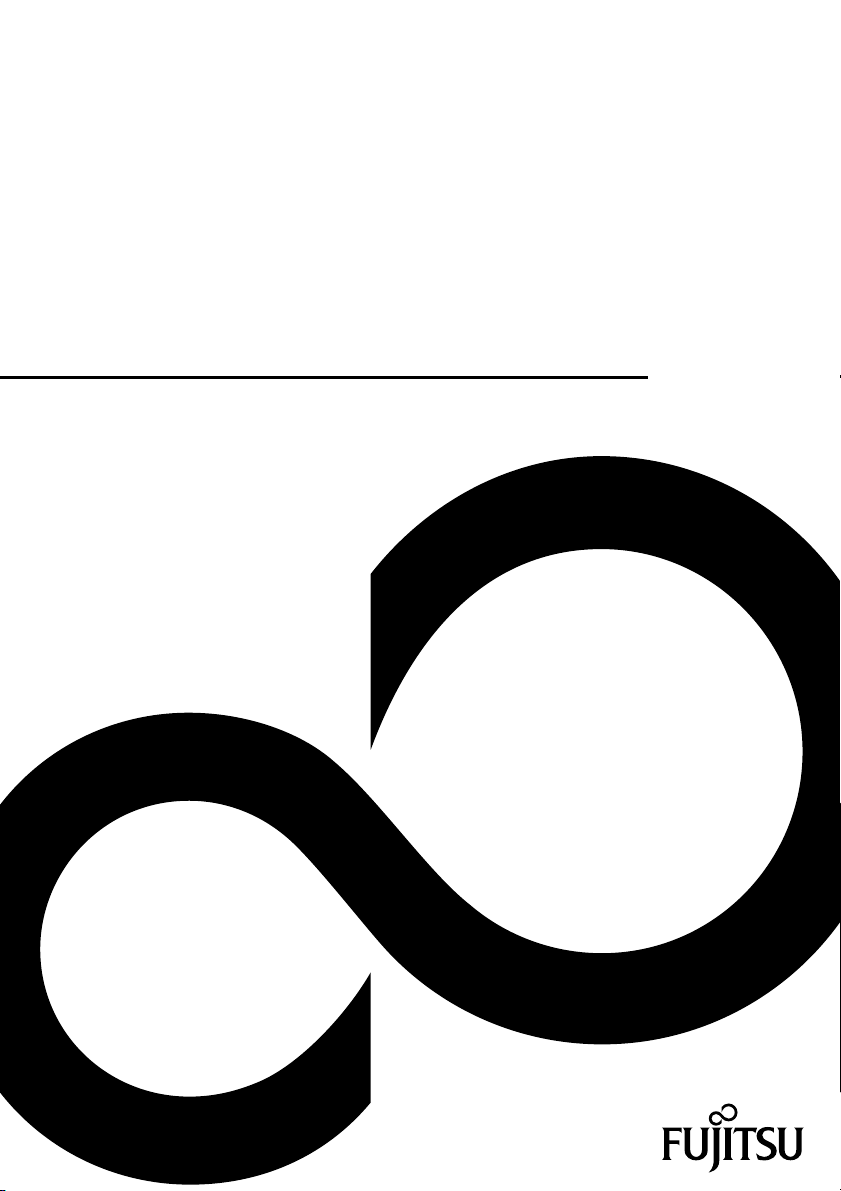
Руководствопоэксплуатации
System
LIFEBOOK A532
LIFEBOOK AH532
Page 2

Поздравляем Вас с тем, что В
ы решили приобрести
инновационный продукт компании Fujitsu.
Актуальную информацию о наших изделиях, советы и рекомендации, а также обновления
программного обеспечения вы найдете в Интернете на сайте: "
Автоматические обновления драйверов можно получить на сайте:
http://support.ts.fujitsu.com/com/support/index.html"
"
При возникновении технических вопросов просим Вас обратиться:
• на нашу горячую линию/систему интерактивной помощи Service Desk (смотрите список
"Service Desk" иливИнтернетенасайте: "
• к вашему дилеру
• вмагазин, в котором вы приобрели устройство
Желаем Вам приятной работы с Вашей новой системой Fujitsu.
http://ts.fujitsu.com/support/servicedesk.html")
http://ts.fujitsu.com"
Page 3

Page 4

Авторское право
Fujitsu Tec
Опубликовано
Fujitsu Technology Solutions GmbH
Mies-van80807 M ünchen, Germany
Контакты
h
Все права соблюдены, включая авторские права. Компания оставляет за собой право на изменение технических
данных. Поставка в зависимости от наличия. Полнота, актуальность и правильность данных и иллюстраций
не гара
могут быть защищенными товарными знаками соответствующего производителя и/или могут быть защищены
авторским правом. Их использование третьими лицами в собственных целях может нарушать права владельца.
Дальн
hnology Solutions 01/2012
der-Rohe-Straße 8
s.fujitsu.com/support
ttp://t
нтируются и, тем с амым, исключается любая связанная с этим ответственность. Названия марок
ейшую информацию Вы найдете на сайте "
http://ts.fujitsu.com/terms_of_use.html"
№ заказа Fujitsu Technology Solutions: A26391-K343-Z320-1-5619, издание 1
Page 5

LIFEBOOK A532
LIFEBOOK AH532
Руководствопоэксплуатации
Использование передовых
технологий 7
Порты и элементы управления 9
Важные указания 13
Первое включение Вашего
устройства 17
Работасноутбуком 20
Защитные функции 44
Подключение внешних устройств 49
Монтаж и демонтаж компонент в
случае оказания сервисных услуг 54
Настройки в B IOS-Setup-Utility 63
Решение проблем и советы 66
Teхнические данные 74
Указания изготовителя 76
Указатель 83
Page 6
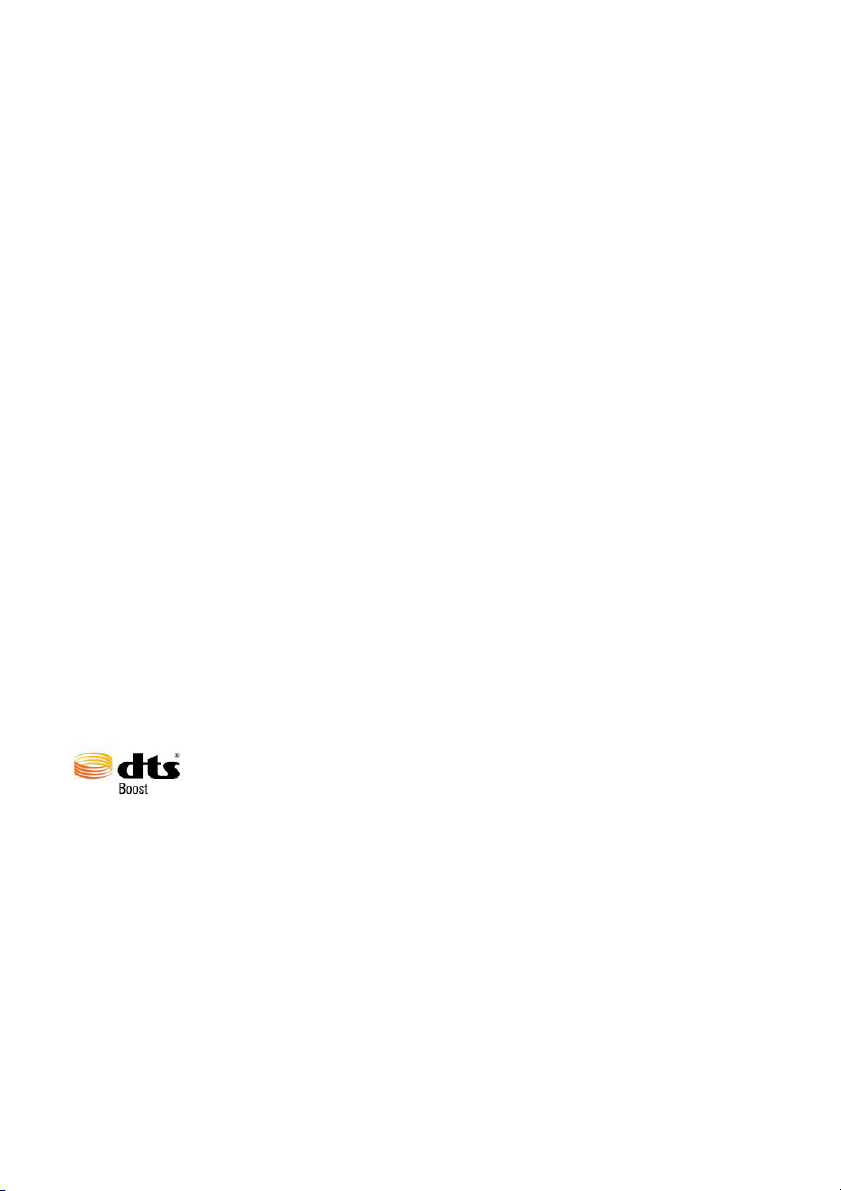
Microsoft, MS, и Windows 7 являются зарегистрированными товарными знаками корпорации
Майкрософт. Adobe Reader — товарный знак компании Adobe Systems Incorporated.
MultiMediaCard — зарегистрированный товарный знак компании Infineon Technologies AG.
Sony и Memory Stick являются товарными знаками компании Sony Electronics, Inc.
Произведено по лицензии DT
S Licensing Limited. DTS и символ являются зарегистрированными
товарными знаками &DTSBoostявляется товарным знаком компании DTS, Inc. Продукт
включает в себя программное обеспечение.©DTS,Inc.Мы сохраняем за собой все права.
Все прочие товарные знаки являются товарными знаками или зарегистрированными товарными
знаками, принадлежащими соответствующим владельцам, и признаны защищенными.
Copyright © Fujitsu Technology Solutions GmbH 2012
Все права защищены, в частности права на перевод, перепечатку, воспроизведение
посредством копирования или аналогичным образом (такжеиввидевыдержки). Нарушение
данного положения влечет за собой необходимость возмещения ущерба. Все права защищены,
в частности в случае выдачи патента или регистрации промышленного образца. Мы сохраняем
за собой право на внесение изменений в условия поставок и на технические изменения.
Page 7

Содержание
Содержание
Использование передовых технологий .............................................. 7
Дальнейшая информация .............................................................. 7
Усл о вны е обозначен ия ................................................................. 8
Порты и элементы управления ....................................................... 9
Важные указания ..................................................................... 13
Указания по технике безопасности ...................................................... 13
Дополнительные указания по технике безопасности для устройств с
радиокомпонентами .................................................................... 14
Энергосбережение ..................................................................... 14
Энергосбережение в операционной системе Windows ............................... 14
С ноутбуком в дорогу .................................................................. 14
Перед отъездом ................................................................... 15
Транспортировка ноутбука .......................................................... 15
Чистка ноутбука ........................................................................ 16
Первое включение Вашего устройства ............................................... 17
Распаковка и проверка устройства ..................................................... 17
Выбор места установки ................................................................ 18
Подключение сетевого адаптера ....................................................... 18
Первое включение устройства .......................................................... 19
Работа с ноутбуком .................................................................. 20
Индикаторы состояния ................................................................. 20
Включение ноутбука ................................................................... 22
Выключение ноутбука .................................................................. 22
Клавиатура ............................................................................ 23
Отдельный блок цифровых клавиш ................................................. 25
Сочетания клавиш ................................................................. 25
Настройки страны и клавиатуры .................................................... 27
Сенсорная панель и ее клавиши ....................................................... 27
Перемещение курсора ............................................................. 28
Выбор объекта ..................................................................... 28
Выполнение команды .............................................................. 28
Перемещение объекта ............................................................. 28
Включение и выключение сенсорной панели ........................................ 28
Жидкокристаллический дисплей ........................................................ 29
Веб-камера ............................................................................ 30
Аккумулятор ........................................................................... 30
Зарядка аккумулятора, уход за ним и техническое обслуживание .................... 31
Снятие и установка аккумулятора ................................................... 31
Оптический дисковод .................................................................. 33
Обращение с носителями данных ................................................... 33
Индикатор CD/DVD ................................................................. 34
Вставление или извлечение носителей данных ...................................... 34
Ручное извлечение диска (извлечение в аварийных ситуациях) ...................... 35
Использование энергосберегающих функций ........................................... 36
Карты памяти .......................................................................... 37
Поддерживаемые форматы ......................................................... 37
Установка карты памяти ............................................................ 37
Fujitsu Technology Solutions 3
Page 8
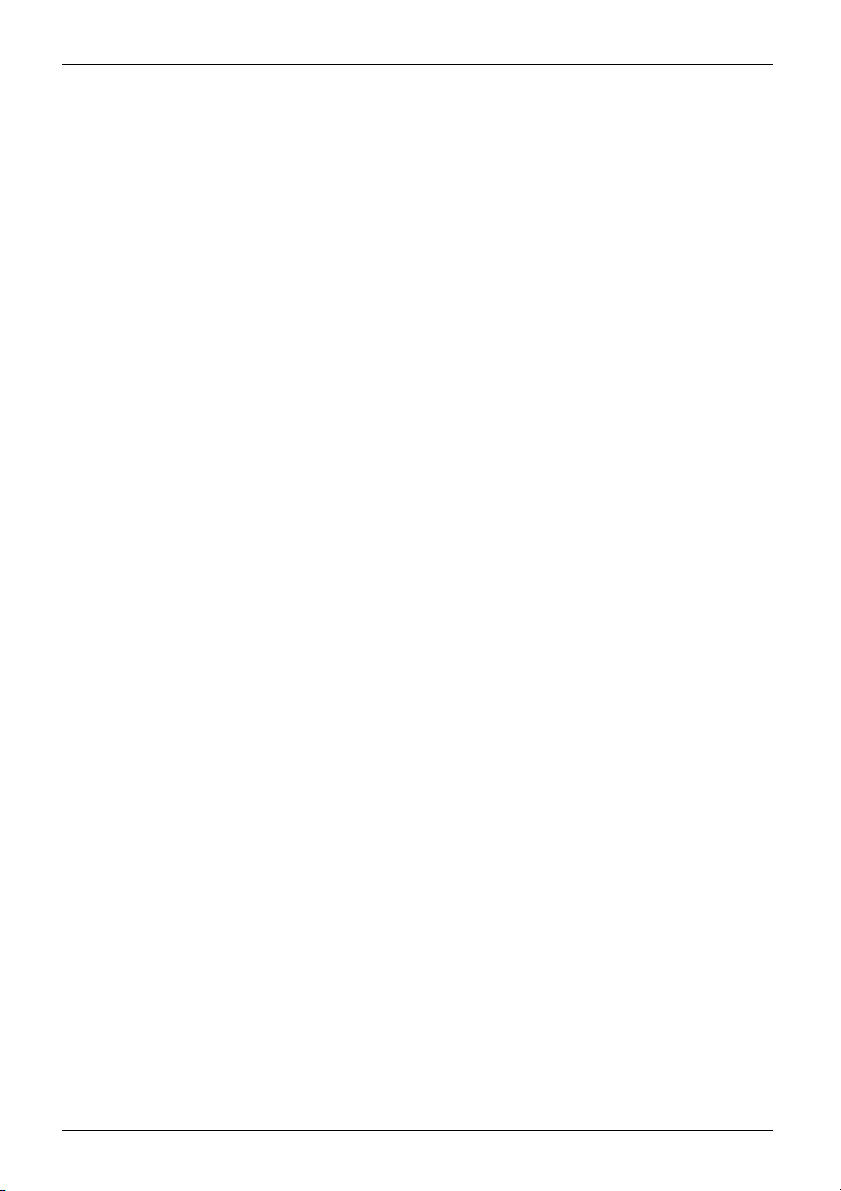
Содержание
Извлечение карты памяти .......................................................... 38
Карты ExpressCard ..................................................................... 38
Уст ано вк а к а рты .................................................................... 39
Извлечение карты .................................................................. 40
Динамики и микрофоны ................................................................ 41
SIM-карта (устройства с модулем UMTS) ............................................... 41
Уст ано вк а SIM-карты ............................................................... 41
Извлечение SIM-карты ............................................................. 42
Wireless LAN / BluetТooth /UMTS ....................................................... 42
Включение и выключение радиокомпонентов ....................................... 42
Настройка доступа WLAN .......................................................... 42
Доступ через UMTS ................................................................ 43
Сети Этернет и LAN .................................................................... 43
Защитные функции ................................................................... 44
Использование SecurityLock ........................................................... 44
Введение защиты паролем в BIOS-Setup-Utility .......................................... 45
Защита BIOS-Setup-Utility (пароль администратора и пользователя) ................. 45
Защита паролем запуска операционной системы .................................... 47
Защита паролем для жесткого диска ................................................ 47
Подключение внешних устройств .................................................... 49
Подключение внешнего монитора ...................................................... 50
Разъем HDMI ...................................................................... 50
Подключение USB-устройств ........................................................... 51
Порт USB с функцией зарядки (Anytime USBcharge) ................................ 52
Уда л ение USB-устройств надлежащим образом .................................... 52
Подключение внешних аудиоустройств ................................................. 53
Гнездо для подключения микрофона / LineIn ........................................ 53
Гнездо для подключения наушников ................................................ 53
Монтаж и демонтаж компонент в случае оказания сервисных услуг ................. 54
Указания по монтажу и демонтажу узлов и конструктивных элементов ................... 54
Подготовка к снятию элементов ........................................................ 55
Демонтаж и монтаж модулей расширения памяти ....................................... 56
Снятие заглушки ................................................................... 57
Снятие модуля памяти ............................................................. 57
Уст ано вк а м оду ля п амят и .......................................................... 58
Крепление заглушки ................................................................ 58
Снятие и установка жесткого диска ..................................................... 59
Снятие заглушки ................................................................... 59
Снятие жесткого диска ............................................................. 60
Установка жесткого диска .......................................................... 61
Крепление заглушки ................................................................ 62
Завершение демонтажа элементов ..................................................... 62
Настройки в
BIOS-Setup-Utility ........................................................ 63
Запуск BIOS-Setup-Utility ............................................................... 63
Работа в BIOS-Setup-Utility ............................................................. 64
Завершение работы с BIOS-Setup-Utility ................................................ 64
Exit Saving Changes (Завершить с сохранением изменений)-Сохранение изменений и
завершение работы с BIOS-Setup-Utility ............................................ 64
Exit Discarding Changes (Завершить без сохранения изменений)–Отмена изменений и
завершение работы с BIOS-Setup-Utility ............................................. 64
4 Fujitsu Technology Solutions
Page 9

Содержание
Load Setup Defaults (Загрузить стандартные параметры)–Загрузка параметров по
умолчанию ......................................................................... 64
Discard Changes (Отменить изменения)–Отменить изменения, не покидая
BIOS-Setup-Utility ................................................................... 65
Save Changes (Сохранить изменения)-Сохранить изменения, не покидая
BIOS-Setup-Utility .................................................................. 65
Save Changes and Power Off (Сохранить изменения и выключить питание) .......... 65
Решение проблем и советы .......................................................... 66
Помощь в трудной ситуации ............................................................ 67
Восстановление содержимого жесткого диска в Windows ................................ 67
Время суток или дата в ноутбуке не соответствуют действительным ..................... 68
Жидкокристаллический дисплей ноутбука остается темным ............................. 68
Плохо читаются данные на жидкокристаллическом дисплее ноутбука ................... 68
Внешний монитор остается темным .................................................... 69
Данные не выводятся на внешний монитор или перемещаются по экрану ............... 69
Ноутбук не запускается после включения ............................................... 70
Ноутбук прекратил работу .............................................................. 70
Принтер не печатает ................................................................... 71
Радиосвязь с одной из сетей не работает ............................................... 71
Звуковая сигнализация о сбоях ......................................................... 71
Сообщения о сбоях на экране .......................................................... 71
Teхнические данные .................................................................. 74
LIFEBOOK ............................................................................. 74
Аккумулятор ........................................................................... 74
Сетевой адаптер 80 Вт ................................................................. 74
Сетевой адаптер 65 Вт ................................................................. 75
Указания изготовителя ............................................................... 76
Система EnergyStar ................................................................... 76
Утилизация отходов и их повторное использование ..................................... 76
Заявления о соответствии товара (DeclarationsofConformity) ........................... 76
СЕ-маркировка ........................................................................ 77
Положения о правах собственности .................................................... 77
Regulatory information for notebooks without radio device . ............................. 77
DOC(Industry CANADA) Notices ..................................................... 79
FCC Regulatory information for notebooks with radio device . . . ......................... 81
Указатель ............................................................................. 83
Fujitsu Technology Solutions 5
Page 10

Содержание
6 Fujitsu Technology Solutions
Page 11
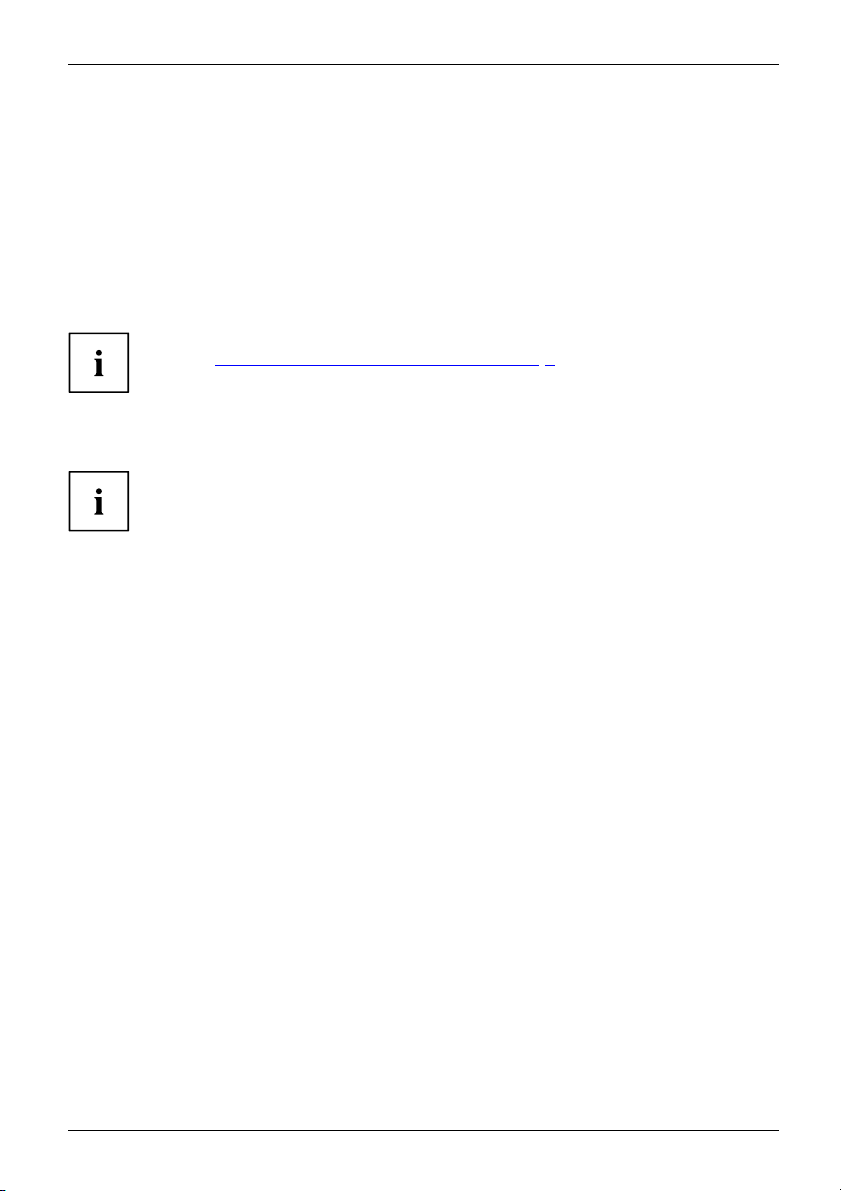
Использование передовых технологи
й
Использование передовых техн
... и эргономичный дизайн делают Ваше устройство удобным в пользовании и надежным
спутником.
Устройство очень быстро загружается, сразу же готово к работе и благодаря большой
емкости аккумулятора обеспечивает продолжительное время работы.
При помощи удобной программы настройки "BIOS-Setup-Utility" Вы можете управлять
аппаратным обеспечением Вашего ноутбука и обеспечивать лучшую защиту Вашей системы
от доступа посторонних лиц, используя мощные возможности защиты паролем.
Информация о портах и элементах управления Вашего ноутбука содержится
вглаве"
Порты и элементы управления", Сторона 9.
ологий
Дальнейшая информация
Драйверы Windows для Вашего устройства можно найти на нашем
Интернет-сайте. Ваше устройство не поддерживает другие операционные
системы. Компания Fujitsu Technology Solutions не несет ответственности
при использовании других операционных систем.
Разделы настоящего руководства, посвященные программному обеспечению,
относятся к продуктам компании Microsoft, входящим в комплект поставки.
При установке других программных продуктов соблюдайте указания изготовителя.
Fujitsu Technology Solutions 7
Page 12

Использование передовых технологи
й
Условные обозначения
обозначение указаний, при несоблюдении которых может быть
причинен вред здоровью, нарушена работоспособность устройства
или безопасность данных. Ус тро й ств о, поврежденное вследствие
несоблюдения данных указаний, не подлежит дальнейшему
гарантийному обслуживанию.
обозначение важной информации о надлежащем использовании
устройства
►
Этим шрифтом
Этим шрифтом
Этим шрифтом
"Этим шрифтом"
а
Клавиш
Этим шрифтом выделяются понятия и тексты, которые особо подчеркиваются,
обозначение действий,
обозначение результата
выделяются операции по вводу данных, которыеВывыполняетес
помощью клавиатуры в диалоговом окне программы или в командной
строке, например, Ваш пароль (Name123) или команда по запуску
программы (start.exe)
выделяется информация, которую программа выводит на экран,
например: Процесс установки завершен.
выделяются
• понятия и тексты в интерфейсе программы, например: Нажмите
Сохранить.
• названия программ или имена файлов, например, Windows или
setup.exe.
выделяются
• перекрестные ссылки на другие разделы, например "Указания по
технике безопасности"
• перекрест
Дополните
• Названия компакт-дисков,DVD-дисков, атакжеобозначенияи
заглавия других материалов, например: "CD/DVD Drivers & Utilities"
или справочник "Safety/Regulations" (Безопасность/Инструкции)
обозначает клавишу на клавиатуре, например:
например: Не выключайте устройство
ные ссылки на внешний источник, например, веб-адрес:
льную информацию см. на сайте "
которые должны быть выполнены Вами.
http://ts.fujitsu.com"
F10
8 Fujitsu Technology Solutions
Page 13

Порты и элементы управления
Порты и элементы управления
В данной главе показаны отдельные компоненты аппаратного обеспечения Вашего
устройства. Вы получите обзорную информацию об индикаторах и портах устройства.
Ознакомьтесь с этими элементами, прежде чем приступить к работе с устройством.
Передняя сторона
1
2
4
10
9
8
7
6
5
1=Веб-камера
2=Индика
3=Сетевой выключатель
4=Динам
5=Сенсорная панель
Fujitsu Technology Solutions 9
тор статуса веб-камеры
ики
6=Клавиши сенсорной панели
7=Порт ми
8=Гнездо для подключения наушников
9=Гнезд
10 = Индикаторы состояния
крофона
одлякартпамяти
3
4
Page 14

Порты и элементы управления
Левая сторона
12 64 53
1=Порт монитора (VGA)
2=Разъем HDMI
3=Порт USB 3.0
4=Порт USB 3.0
Правая сторона
1
1=Порт USB 2.0
2=Оптический дисковод
3=Кнопка извлечения дисков оптического
дисковода
5=Порт USB 3.0 с функцией зарядки
(Anytime USB charge)
6=Гнездо для карт ExpressCard
2
3
4=Гнездо постоянного тока (DC IN)
4
10 Fujitsu Technology Solutions
Page 15

Задняя сторона
Порты и элементы управления
1
1=Приспособление Se
curity-Lock
2
2=Порт LAN
Fujitsu Technology Solutions 11
Page 16
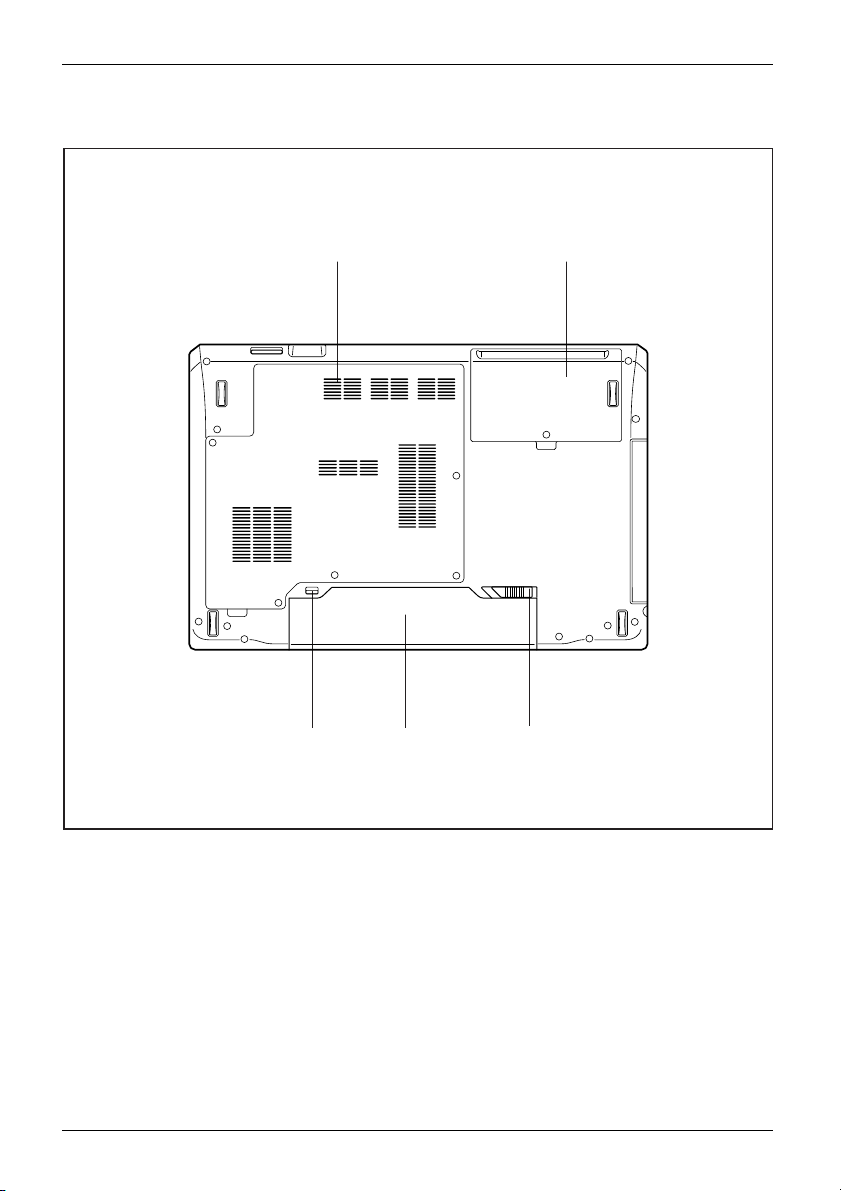
Порты и элементы управления
Нижняя сторона
1
5
4
2
3
1=Сервисный отсек для модулей памяти
2=Сервисный отсек для жесткого диска
3=Фиксатор аккумулятора
12 Fujitsu Technology Solutions
4=Отсек аккумулятора с гнездом для
SIM-карт под аккумулятором (опция)
5=Фиксатор аккумулятора
Page 17
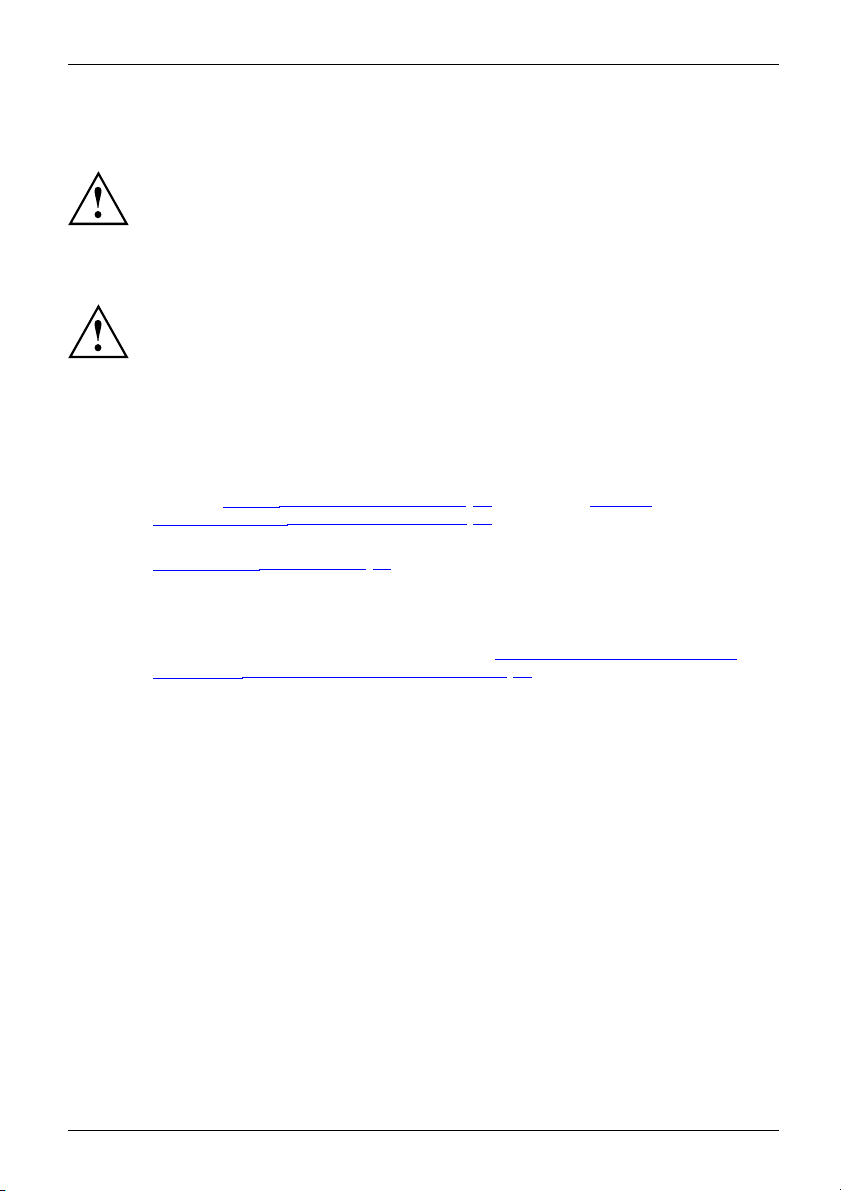
Важные указания
ВажныеуказанияУказания
Указания по технике безопасности
УказанияпотехникебезопасностиУказания
Настоящий раздел содержит указания по технике безопасности, которые
обязательно должны соблюдаться при обращении с Вашим ноутбуком. Прочие
указания предоставят Вам полезную информацию о Вашем ноутбуке.
Соблюдайте указания по технике безопасности, приведенные в
справочнике "Safety/Regulations" (Безопасность/Инструкции) иследующие
указания по технике безопасности.
Соблюдайте указания, содержащиеся в разделах, которые обозначены
условным знаком, показанным рядом с текстом.
При подсоединении и отсоединении кабелей соблюдайте указания
настоящей инструкции по эксплуатации.
Перед вводом ноутбука в эксплуатацию и перед его первым включением
необходимо соблюсти указания по условиям окружения, приведенные
вглаве""
включение Вашего устройства", Сторона 17".
При чистке cоблюдайте указания, приведенные в разделе
"
Чистка ноутбука", Сторона 16.
Соблюдайте дополнительные указания по технике безопасности
для устройств с радиокомпонентами, изложенные в справочнике
"Safety/Regulations" (Безопасность/Инструкции).
Соблюдайте указания, приведенные в главе "
в случае оказания сервисных услуг", Сторона 54.
Teхнические данные", Сторона 74" ивглаве""Первое
Монтаж и демонтаж компонент
Важные указания
Настоящий но
средствам и
впредусмо
Вы приобре
Fujitsu Technology Solutions 13
утбук соответствует требованиям техники безопасности, предъявляемым к
нформационной техники. Если Вы сомневаетесь, можете ли Вы установить ноутбук
тренном для этих целей окружении, обратитесь в фирменный магазин, в котором
ли его, или на нашу горячую линию/интерактивную систему помощи "Service Desk".
Page 18

Важные указания
Дополнительные указания по тех
нике
безопасности для устройств с радиокомпонентами
Радиокомпон ентWirelessLANBlu etooth,указанияпотехникебезопасност и
Если в Вашем ноутбуке имеется в
Bluetooth, UMTS), при обраще
следующиеуказанияпотехник
• Приполетенасамолетеилип
• Выключайте радиокомпоненты находясь в больнице, операционном зале или
вблизи медицинских электронных систем. Передаваемые радиоволны могут оказать
негативное воздействие на работу медицинского оборудования.
• Выключайте радиокомпон
газов или во взрывоопас
так как передаваемые ра
Информация о включен
главе "
Включение и вы
строенный радиокомпонент (Wireless LAN,
нии с ноутбуком необходимо соблюдать
ебезопасности:
оездке в автомобиле следует отключать радиокомпоненты.
енты при нахождении устройства вблизи воспламеняющихся
ном окружении (заправочная станция, лакировочная мастерская),
диоволны могут вызвать взрыв или пожар.
ии и выключении радиокомпонентов содержится в
ключение радиокомпонентов", Сторона 42.
Энергосбережение
УказанияЭнергияЭкономияток опотребления
Выключайте ноутбу
внешние подключ
энергосберегаю
продлевается ср
Увеличивается
окружающую сре
к на время, в течение которого Вы им не пользуетесь. Выключайте
енные устройства, если не пользуетесь ими. При использовании
щих функций ноутбук потребляет меньше энергии. Благодаря этому
ок работы с ноутбуком до повторной зарядки аккумулятора.
энергетическая эффективность и уменьшается нагрузка на
ду. Вы экономите деньги и бережете окружающую среду.
Энергосбережение в операционной системе Windows
► Пользуйтесь имеющимися в распоряжении энергосберегающими функциями, описанными
вглаве"
Сноутбуко
ныйрежим
ортировка
к
Мобиль
УказанияТрансп
Ноутбу
Соблюдайте следующие указания, если Вы берете ноутбук с собой в дорогу.
14 Fujitsu Technology Solutions
Использование энергосберегающих функций", Сторона 36.
мвдорогу
Page 19

Важные указания
Перед отъездом
► Сделайте резервную копию важных данных с жесткого диска.
НоутбукПутешествие,ноутбук
► Для обеспечения безопасности данных выключите радиокомпонент. При беспроводном
обмене данными возможен также прием данных посторонними лицами.
Указания по активации кодирования данных содержатся в документации
на радиокомпоненты Вашего устройства.
► Если Вы желаете пользоваться ноутбуком в самолете, узнайте в
авиакомпании, разрешено ли это.
Если Вы отправляетесь в зарубежную поездку
► В случае поездок за рубеж убедитесь заранее в том, что сетевой адаптер
может работать от напряжения в сети места назначения. Если нет, приобретите
для Вашего ноутбука соответствующий сетевой адаптер. Использование иных
трансформаторов напряжения не допускается!
► Убедитесь в совместимости местного напряжения сети и сетевого кабеля. Если это не так,
приобретите сетевой кабель, соответствующий условиям страны, в которую Вы едете.
► Обратитесь в соответствующую организацию в той стране, в которую Вы направляетесь, с
вопросом о том, разрешено ли в этой стране использование ноутбуков со встроенным
радиокомпонентом (см. также "
СЕ-маркировка", Сторона 77).
Транспортиров
Защищайте ноутбук от сильных сотрясений и чрезмерного нагрева (например,
солнечными лучами при поездке в автомобиле).
► Если Ваше устройство оснащено оптическим дисководом, извлеките все
носители данных (например, CD, DVD) из дисководов.
ТранспортировкаНоутбук
► Выключите ноутбук.
► Отсоедините штекеры сетевого адаптера и всех прочих внешних устройств отрозеток.
► Отсоедините кабель сетевого адаптера и кабели передачи данных всех внешних устройств.
► Закройте жидкокристаллический дисплей.
► Используйте для транспортировки приспособленный для этого футляр для
ноутбука, обеспечивающий защиту от толчков и ударов.
Fujitsu Technology Solutions 15
ка ноутбука
Page 20

Важные указания
Чистка ноутбука
Чистка внутреннего пространства корпуса может производиться
только авторизованными специалистами.
Пользуйтесь только специальными чистящими средствами для компьютеров.
Обычные бытовые чистящие средства и политуры могут повредить надписи
на клавишах и ноутбуке, лакокрасочное покрытие или сам ноутбук.
Следитезатем, чтобы внутрь устройства не попадала жидкость.
Жидкокристаллический дисплей очень чувствителен к царапанию! Очищайте
поверхность дисплея только очень мягкой, слегка увлажненной тканью.
►Выключитеноутбук.
ЧисткаУказанияНоутбукКлавиатураСенсорнаяпанельЖидкокристаллическийдисплейДисплейCrystal-View
► Чтобы избежать случайного включения устройства, извлекитештекерсетевогоадаптераиз
розетки и снимите аккумулятор (см. главу"
Поверхность корпуса можно очистить сухой тряпкой. При сильных загрязнениях
используйте влажную салфетку, смоченную в воде с небольшим добавлением
средства для мытья посуды и тщательно отжатую.
Клавиатуру и сенсорную панель (при ее наличии) можно чистить
дезинфицирующими салфетками.
Следитезатем, чтобы внутрь устройства не попала влага.
Снятие и установка аккумулятора", Сторона 31).
16 Fujitsu Technology Solutions
Page 21
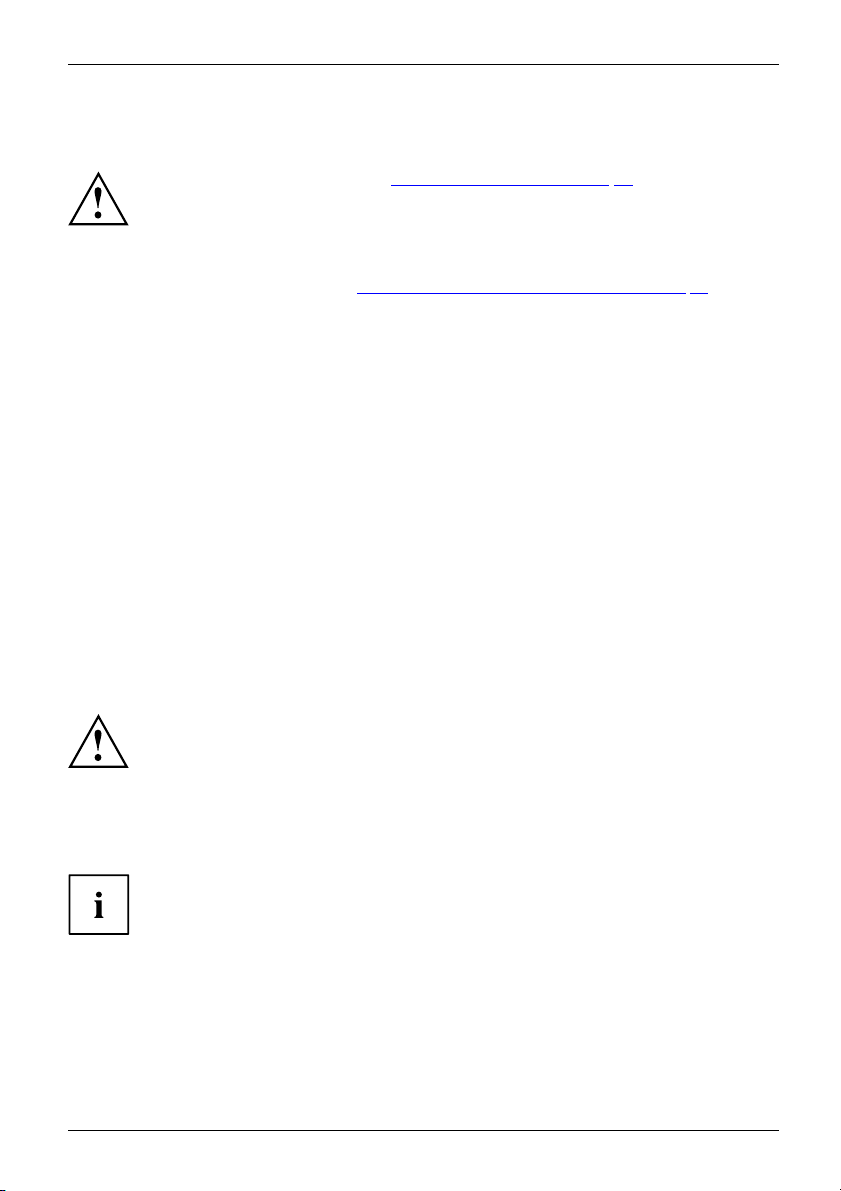
Первое включение Вашего устройства
Первое включение Вашего устро
ПервоевключениеВводв эксплуатацию
При поставке аккумулятор находится в аккумуляторном гнезде или в комплекте
поставки. Если Вы желаете работать с устройством в режиме питания от
аккумулятора, аккумулятор должен быть заряжен.
При работе в мобильном режиме встроенный аккумулятор питает устройство
необходимой электроэнергией. Вы можете продлить время работы с ним, если
будете использовать энергосберегающие функции.
Отом, как следует подключать внешние устройства (например, мышь, принтер) к Вашему
устройству, рассказывается в руководстве по эксплуатации Вашего устройства.
Распаковка
Соблюдайте инструкции главы "Важные указания", Сторона 13.
Если Ваше устройство оснащено операционной системой Windows, необходимые
драйверы аппаратного обеспечения и входящее в комплект поставки
программное обеспечение уже предварительно установлены.
Перед первым включением устройства подключите его через сетевой адаптер к
сетевому напряжению, см. "
адаптер должен быть подключен в течение всего процесса установки.
При первом включении Вашего устройства выполняется системная проверка.
На экране дисплея могут появляться различные сообщения. Дисплей на
короткое время может становиться темным или мигать.
Следуйте указаниям на дисплее.
Ни в коем случае не выключайте Ваше устройство во время
процесса первого включения.
Подключение сетевого адаптера", Сторона 18. Сетевой
и проверка устройства
В случае обнаружения повреждений, полученных при транспортировке,
следует незамедлительно поставить об этом в известность магазин,
в котором было приобретено изделие!
йства
►Распакуйтевседетали.
УпаковкаТранспо ртировка
► Проверь
транспо
Fujitsu Technology Solutions 17
те устройство на наличие видимых повреждений, полученных при
ртировке.
итеупаковкунаслучайвозможноговозврататовара.
Сохран
Page 22
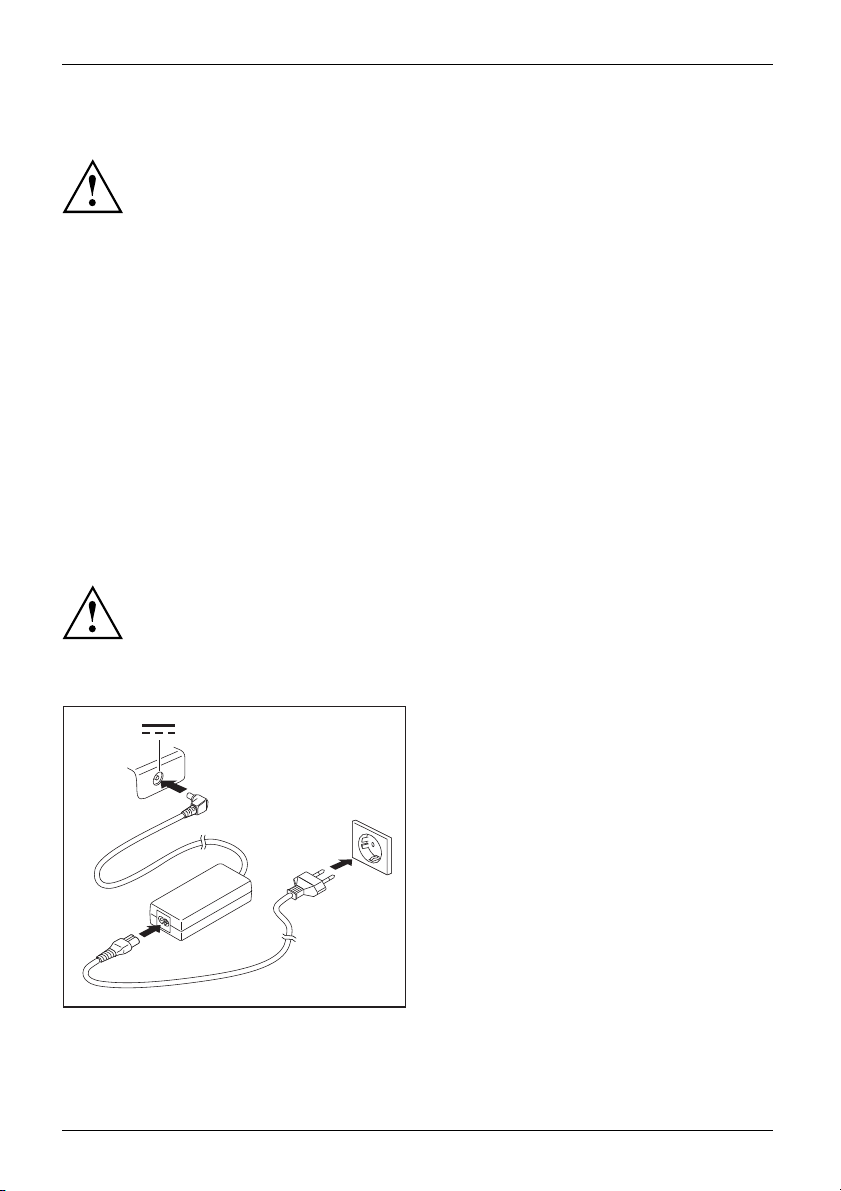
Первое включение Вашего устройства
Выбор места установки
ВыборместаустановкиУстройств оСетевойадаптер
Перед установкой устройства следует выбрать для него подходящее
место. Следуйте при этом следующим указаниям:
• Ни в коем случае не устанавливайте устройство и сетевой
адаптер на теплочувствительную подкладку. Вследствие этого
подкладка может быть повреждена.
• Никогда не устанавливайте устройство на мягкую поверхность (например, на
ковер, на мягкую мебель или же на кровать). Это может привести к блокировке
вентиляционных отверстий и повреждению ноутбука вследствие перегрева.
• При нормальной работе нижняя сторона устройства нагревается. Длительный
контакт с кожей может вызвать неприятные ощущения и даже ожоги.
• Ставьте устройство на прочную, ровную и нескользкую поверхность.
Помните, что резиновые ножки устройства могут оставлять отпечатки
на чувствительных поверхностях.
• Для достаточной вентиляции свободное пространство возле устройства
и сетевого адаптера должно быть не менее 100 мм.
• Никогда не закрывайте вентиляционные отверстия устройства.
• Устройство следует предохранять от нежелательных воздействий окружающей
среды. Защищайте устройство от пыли, влажности и нагрева.
Подключение сетевого адаптера
ГотовностькработеСетевойадаптер
Соблюдайте указания по технике безопасности, приведенные в прилагаемом
справочнике "Safety/Regulations" (Безопасность/Инструкции).
Входящий в комплект поставки сетевой кабель соответствует стандартам страны,
в которой Вы купили устройство. Проследите за тем, чтобы сетевой кабель
соответствовал стандартам страны, в которой он будет использоваться.
► Вставьте сетевой кабель (1) вадаптер.
► Вставьте сетевой кабель (2) врозетку.
► Подключите кабель сетевого адаптера (3)
кгнездупостоянноготока(DC IN)
3
устройства.
2
1
18 Fujitsu Technology Solutions
Page 23
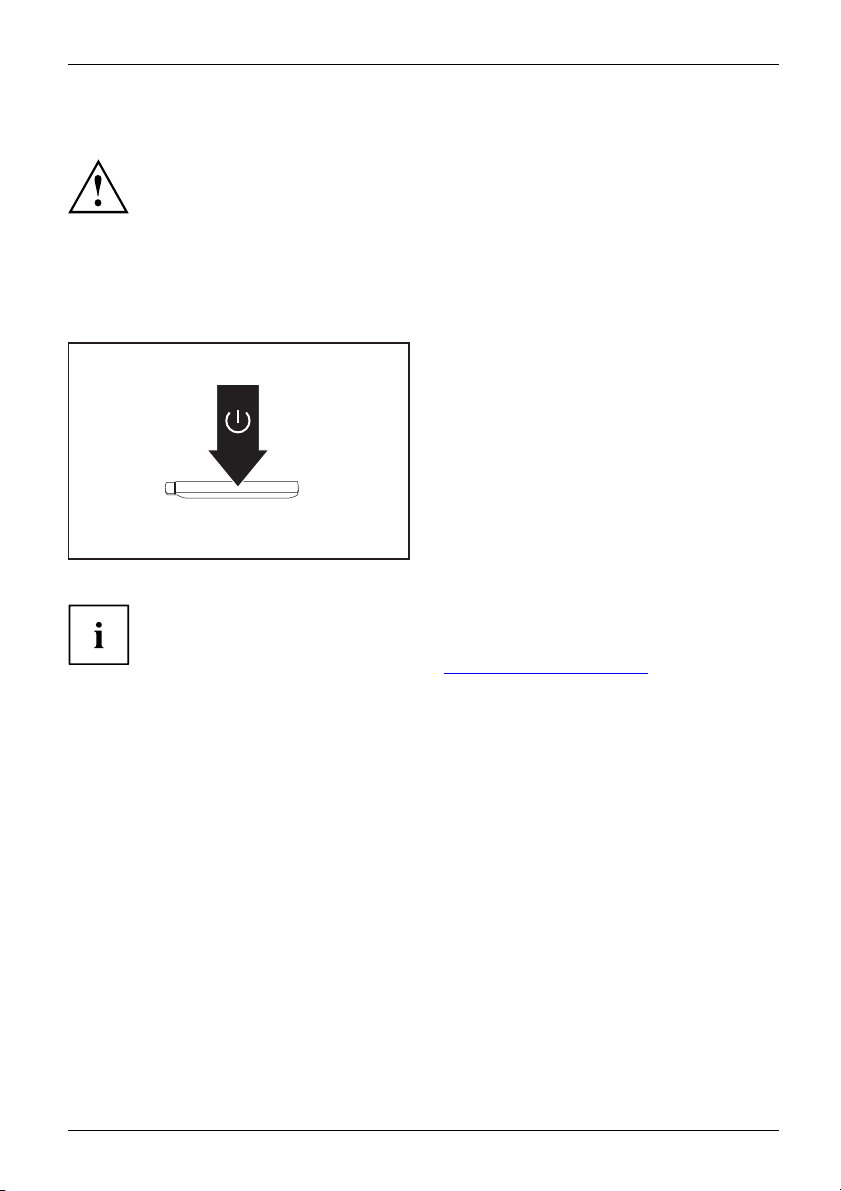
Первое включение Вашего устройства
Первое включение устройства
Первоевключение
При первом включении устройства производятся установка и конфигурирование
программного обеспечения, входящего в комплект поставки. Поскольку данный
процесс не может быть прерван, следует запланировать для этого определенное
время и подключить устройство через сетевой адаптер к сетевому напряжению.
Во время установки программного обеспечения перезагрузка устройства
допускается только по требованию системы!
Для того, чтобы облегчит
диске предварительно у
ь Вам ввод в эксплуатацию Вашего устройства, на жестком
становлена операционная система.
► Включите Ваше устройст
во.
► При установке программного обеспечения следуйте выводимым на экран инструкциям.
Если на Вашем устройстве установлена операционная система Windows,
дополнительную информацию к системе, а также драйверы, вспомогательные
программы, обновления, справочники и т.д. Вы сможете найти на Вашем
устройстве или в Интернете на сайте "
http://ts.fujitsu.com/support".
Fujitsu Technology Solutions 19
Page 24

Работа с ноутбуком
Работа с ноутбуком
Работа,ноутбукНоутбук
В данной главе описываются основы работы с Вашим ноутбуком. Отом, как следует
подключать внешние устройства (например, мышь, принтер) кноутбуку, рассказывается
вглаве"
Индикаторы состояния
Индикаторысостояния
Индикаторы состояния информируют о состоянии электропитания,
дисководов и функций клавиатуры.
Подключение внешних устройств", Сторона 49.
Соблюдайте указания в главе "Важные указания", Сторона 13.
20 Fujitsu Technology Solutions
Page 25
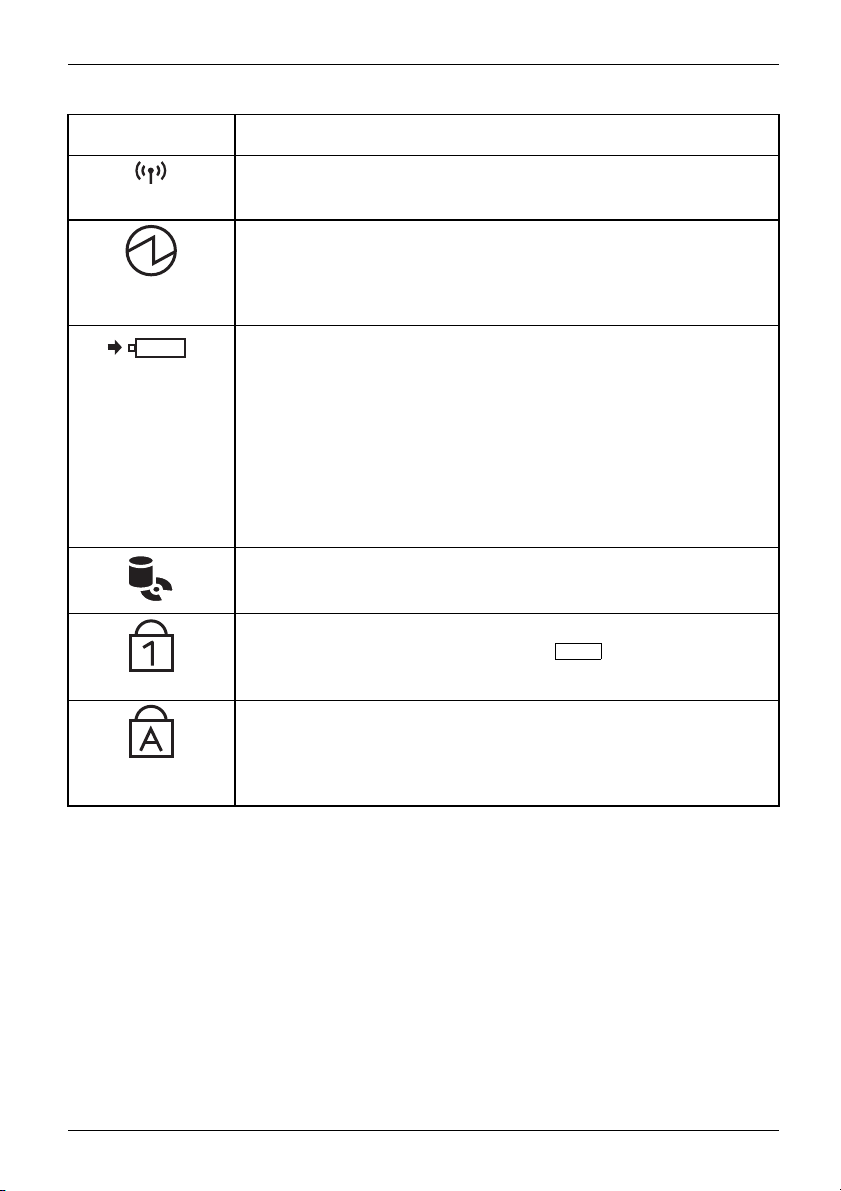
Индикатор
состояния Описание
Индикатор радиокомпонентов
• Индикатор горит: Радиокомпоненты включены.
• Индикаторнегорит: Радиокомпоненты выключены.
Индикатор режима работы / режима ожидания
ИндикаторрежимаожиданияИндикаторрежимаработы
• Индикатор горит: Ноутбук включен.
• Индикатор мигает: Ноутбук находится в режиме Standby (режиме
ожидания).
• Индикаторнегорит: Ноутбук выключен.
Индикатор зарядки аккумулятора / подключение к сети
Уровень зарядки аккумулятора отображается индикатором.
Сетевой адаптер подключен:
• Индикатор горит синим цветом: Аккумулятор полностью заряжен.
• Индикатор горит ора
• Индикатор мигает фиолетовым цветом: Произошла ошибка.
Аккумулятор не может быть заряжен.
• Индикаторнегорит
аккумулятора, исе
аккумулятор.
улятора
ИндикаторбатареиСимволбатареиИнд икатораккум
Индикатор дисковода
ДисководИндикатор
Индикатор горит: Осуществляется доступ к одному из дисководов
(например, к жесткому диску, кдисководуCD/DVD).
Индикатор Num Lock
ИндикаторNumLock
Индикатор горит: Была нажата клавиша
блок цифровых клавиш включен. Могут быть введены знаки,
расположенные в верхней правой части клавиш.
Индикатор Caps Lock
ИндикаторCapsLock
Индикатор горит: Была нажата клавиша регистра (Caps Lock). Все
буквы выводятся как заглавные. В случае клавиш с несколькими
знаками выводится знак, расположенный в верхней левой части
клавиши.
Работасноутбуком
нжевым цветом: Аккумулятор заряжается.
: Система находится в режиме работы от
тевой адаптер не подключен или не установлен
Num
. Виртуальный
Fujitsu Technology Solutions 21
Page 26
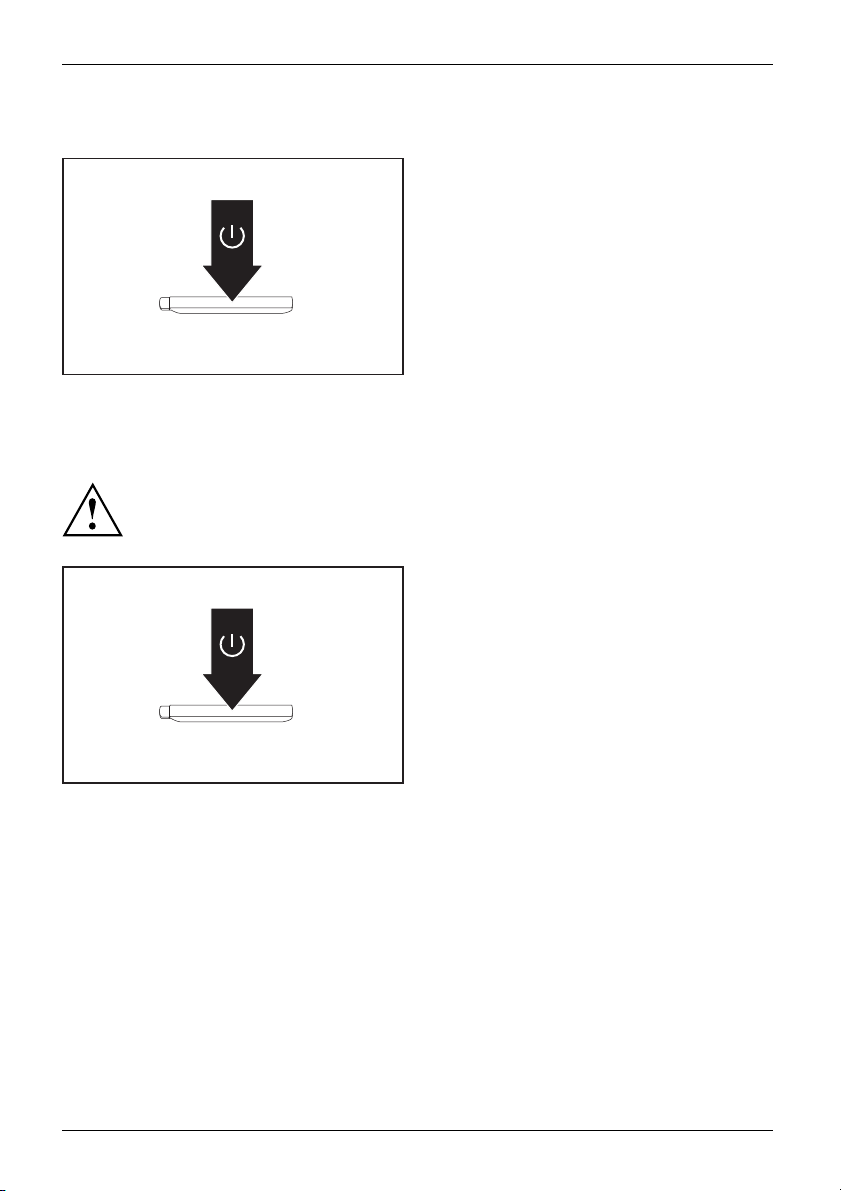
Работа с ноутбуком
Включение ноутбука
Загорится значок режима работы ноутбука.
Выключение ноутбука
Перед выключением устройства сохраните Ваши данные и закройте все
приложения. Иначе существует опасность потери данных.
► Откиньте жидкокристаллический
дисплей вверх.
Ноутбук
► Для включения ноутбука нажмите на
кнопку сетевого выключателя в течение
приблизительно 1 секунды.
► Закончите работу операционной системы
надлежащим образом (например, для
Windows XP через меню Start посредством
функции Start – Shut Down– OK).
Ноутбук
► Если ноутбук не выключился
автоматически, придержите кнопку
сетевого выключателя в нажатом
положении в течение примерно
пяти секунд.
► Закройте жидкокристаллический
дисплей.
22 Fujitsu Technology Solutions
Page 27

Работасноутбуком
Клавиатура
КлавиатураЦифроваяклавиатураБлокцифровыхклавишКлавиши
Клавиатура сконструирована таким образом, что в распоряжении имеются все
функции расширенной клавиатуры. Некоторые функции расширенной клавиатуры
воспроизводятся с помощью комбинаций клавиш.
Приведенное ниже описание клавиш действительно для операционной системы Windows.
Дальнейшие функции клавиш описаны в справочнике к Вашей прикладной программе.
На следующем рисунке показано, каким образом производится вывод знаков в
случае клавиш с несколькими знаками. Данный пример действителен в случае,
если не нажата клавиша регистра (Caps Lock).
Клавиатура Вашего ноутбука подвержена постоянному износу, вызванному
обычным пользованием. Наибольшую нагрузку испытывают в первую очередь
надписинаееклавишах. По истечении срока пользования ноутбуком
возможно стирание надписей на клавишах клавиатуры.
Рисунок может отличаться от Вашего варианта устройства.
Num
+
=
0
=
0
}
}
=
0
=
}
0
+
=
0
}
}
Alt Gr
Fujitsu Technology Solutions 23
Page 28

Работа с ноутбуком
Клавиша Описание
Клавиша возврата (Backspace)
Клавиша возврата стирает знак с
Клавишавозврата(Backspace)Клавишавозврата
Клавиша табуляции
Клавиша табуляции перемещает курсор к следующему знаку
табулятора.
Клавишатабуляции
Клавиша ввода (Return, Enter, клавиша абзаца, клавиша возврата
каретки)
Клавиша ввода завершает строку команды. При нажатии клавиши
ввода производится выполнение введенной команды.
)
КлавишаENTERENTERENTERКлавишаабзаца(ENTER
лева от курсора.
Клавиша регистра (Ca
Клавиша регистра ак
информационной обл
символ. Врежимезаг
случае клавиш с нес
в верхней левой час
выключить с помощь
КлавишарегистраCapsLock
ps Lock)
тивирует режим заглавных букв, в
асти Windows отображается соответствующий
лавных букв все буквы выводятся как заглавные. В
колькими знаками выводится знак, расположенный
ти клавиши. Режим заглавных букв можно
ю клавиши переключения (Shift).
Клавиша переключения (SHIFT)
Клавиша переключения "Shift" позволяет производить вывод заглавных
букв. В случае клавиш с несколькими знаками выводится знак,
расположенный в верхней левой части клавиши.
КлавишапереключенияShift
Клавиша Fn
Fn
Клавиша
клавише с несколькими знаками (см. "
КлавишаFn
Клавиши кур
Клавиши ку
соответст
или вправо
КлавишикурсораУправлениекурсором
Клавиша п
Клавиша
пуска
Клавиша
активирует специальную функцию, обозначенную на
Сочетания клавиш", Сторона 25).
сора
рсора предназначены для перемещения курсора
венно направлению стрелки на клавише: вверх, вниз, влево
.
уска
пуска служит для вызова начального меню Windows.
Клавиша меню
Клавиша меню вызывает меню для выделенного объекта.
24 Fujitsu Technology Solutions
Page 29

Работасноутбуком
Отдельный блок цифровых клавиш
ПолецифровойклавиатурыОтдельныйблокцифровыхклавишNumLock
Клавиатура Вашего ноутбука имеет отдельный блок цифровых клавиш в правой части.
Сочетания клавиш
Сочетанияклавиш
Приводимое ниже описание комбинаций клавиш действительно для операционных
систем Windows. В случае иных операционных систем и некоторых драйверов устройств
отдельные перечисленные ниже комбинации клавиш могут не действовать.
Дальнейшие комбинации клавиш описываются в справочнике по Вашей прикладной программе.
Ввод комбинаций клавиш производится следующим образом:
► Нажмите и удерживайте в нажатом положении первую клавишу.
► Одновременно с этим нажмите клавишу или клавиши, необходимые
для соответствующей функции.
Комбинация Описание
Включение и выключение динамиков
Припомощиданнойкомбинацииклавишможновключатьи
выключать динамики ноутбука.
Fn+F3ДинамикиДинамики
Включение/выключение сенсорной панели и ее клавиш
Данная комбинация клавиш включает или выключает
сенсорную панель и ее клавиши.
Fn+F4СенсорнаяпанельКлави шисенсорнойпанелиСенсорнаяпанель
Включение / выключение радиокомпонентов
Данная комбинация клавиш производит включение или
выключение радиокомпонентов.
окомпоненты
окомпоненты
Fn+F5Ради
Ради
Fujitsu Technology Solutions 25
Page 30

Работа с ноутбуком
Комбинация Описание
Уменьшение яркости изображени
Данная комбинация клавиш служи
изображения на экране.
Fn+F6ЖидкокристаллическийдисплейЯркостьиз ображения
Увеличение яркости изображения
Данная комбинация клавиш служит для увеличения яркости
изображения на экране.
Fn+F7Яркостьизображения
Уменьшение громкости
Данная комбинация клави
встроенных динамиков.
Fn+F8Громкость
Увеличение громкости
При помощи данной комбинации клавиш можно увеличить
громкость встроенных динамиков.
Fn+F9Громкость
Переключение экранов
Если Вы подключили внешний монитор, при помощи этой
комбинации клавиш Вы можете выбирать, на какой экран
будет производиться вывод.
Вывод возможен на следующие экраны:
• только на жидкокристаллический дисплей ноутбука
• одновременно на жидкокристаллический дисплей ноутбука
и на экран внешнего монитора
• только на экран внешнего монитора
Данная настройка полезна в случае, если требуются
большое разрешение и высокая частота повторения
импульсов на внешнем мониторе.
иеэкранов
Fn+F10Переключен
Функции энергосбережения
При помощи этой комбинации клавиш Вы можете активировать
функции энергосбережения (см. главу "
энергосберегающих функций" , Сторона 36).
нергосбережения
Fn+F11Функцииэ
Включени
Эта комби
если веб
Fn+F12Веб-камера
Одновр
програ
При пом
одить от одной открытой программы к другой.
перех
Alt+Tab
AltCtrl
++
Del
SysRq
Защита Windows/Task-Manager (Диспетчер задач)
Данная комбинация клавиш вызывает окно Защита
Windows/Task-Manager (Диспетчер задач).
l+Alt+Del
Ctr
янаэкране
т для уменьшения яркости
ш служит для уменьшения громкости
Использование
е и выключение веб-камеры
нация клавиш выключает или включает веб-камеру,
-камера активирована в BIOS-Setup-Utility.
еменное использование нескольких прикладных
мм
ощи данной комбинации клавиш Вы можете
26 Fujitsu Technology Solutions
Page 31

Комбинация Описание
Возврат к предыдущему знаку таб
Данная комбинация клавиш возвр
предыдущему знаку табуляции.
Shift+TabВозвраткпредыдущемузнакутабуляции
уляции
ащает курсор к
Комбинации клавиш для клавиш Windows приведены в инструкции по
эксплуатации Вашей операционной системы.
Настройки страны и клавиатуры
Если Вы хотите изменить настройки страны и клавиатуры, необходимо
выполнить следующие действия:
► Выполните настройки в меню Символ "Пуск"-(Настройка)-Панель
управления - Часы, язык и регион.
Сенсорная панель и ее клавиши
Следитезатем, чтобы на сенсорную панель не попадали грязь, жидкости или жир.
СенсорнаяпанельС енсорнаяпанель
Никогда не прикасайтесь к сенсорной панели грязными пальцами.
Некладитетяжелыепредметынасенсорнуюпанельилинаееклавиши.
Работасноутбуком
1
1=Сенсорная панель
2=Клавиши сенсорной панели
2
При помощи
Клавиши с
Они соотв
сенсорной панели Вы можете перемещать курсор по экрану.
енсорной панели используются для выбора и выполнения команд.
етствуют кнопкам обычной мыши.
Вы может
клавиш,
(см. гл
е деактивировать сенсорную панель, используя комбинацию
чтобы избежать случайных перемещений курсора на дисплее
аву "
Сочетания клавиш", Сторона 25).
Fujitsu Technology Solutions 27
Page 32

Работа с ноутбуком
Перемещение курсора
► Передвигайте палец по сенсорной панели.
Сенсорнаяпанель
Курсор перемещается.
Выбор объекта
► Установите курсор на требуемый объект.
Сенсорнаяпанель
► Коснитесь один раз сенсор
Объект выбран.
ной панели или однократно нажмите на левую клавишу.
Выполнение команды
► Установите курсор на требуемом поле.
Сенсорнаяпанель
► Дважды коснитесь сенсорной панели или нажмите два раза на левую клавишу.
Команда выполняется.
Перемещение объекта
► Выберите требуемый объект.
ь
Сенсорнаяпанел
► Придерживая левую клавишу в нажатом положении, переместите объект
пальцем по сенсорной панели на требуемое место.
Объект перемещен.
Включение и выключение сенсорной панели
Вы можете вклю
клавиш, см. "
28 Fujitsu Technology Solutions
чать и выключать сенсорную панель посредством комбинации
очетания клавиш", Сторона 25.
С
Page 33

Работасноутбуком
Жидкокристаллический дисплей
ЖидкокристаллическийдисплейУказания
ВноутбукахкомпанииFujitsu Technology Solutions GmbH используются высококачественные
дисплеи на тонкопленочных транзисторах. Технология изготовления дисплеев на
тонкопленочных транзисторах предусматривает фиксированное разрешение. Оптимальное
и четкое изображение может быть получено только при разрешении, соответствующем
разрешению дисплея на тонкопленочных транзисторах. Установка разрешения дисплея,
не соответствующего спецификации, может привести к нечеткости изображения.
Экранное разрешение жидкокристаллического дисплея настроено при
поставке на оптимальные параметры.
Сегодняшний уровень развития производственной техники не может гарантировать
абсолютное качество изображения на дисплее. Возможно наличие небольшого числа
постоянно светлых или темных пикселей (элементов изображения). Максимально допустимое
число таких дефектных пикселей установлено в международной норме ISO 9241-3 (II класс).
Пример:
17-дюймовый монитор с разрешением 1280 x 800 имеет 1280 x 800 = 1024000
пикселей. Каждый пиксель состоит из трех субпикселей (красный, зеленый и синий),
что составляет примерно 3 миллиона субпикселей. ВсоответствиисISO 9241-3
(класс II) допускается максимум 2 светлых и 2 темных пикселя и дополнительно 5
светлых или 10 темных субпикселей или один соответствующий смешанный дефект
(1светлый субп иксель считается к ак 2 темных субпикселя).
Пиксель (= элемен
тизображения)
Один пиксель сост
из красного, зел
наименьший эле
функционально
Субпиксель (= точка изображения) Субпиксель – это внутренняя структура со специальной
адресацией в элементе изображения (пикселе),
которая расширяет функцию элемента изображения.
Кластер (= накопление ошибок) Один кластер содержит два или более дефектных
пикселя или субпикселя в блоке из 5x5пикселей.
оит из 3 субпикселей, как правило,
еного и синего. Пиксель – это
мент, который может создать полную
сть изображения.
Фоновая подсветка
Дисплеи на тонкопленочных транзисторах работают с фоновой подсветкой. Мощность
фоновой подсветки может снижаться в течение срока эксплуатации ноутбука. Однако
Вы можете индивидуально настроить яркость Вашего дисплея.
Синхронизация вывода на жидкокристаллический дисплей и внешний монитор
Соответствующую информацию Вы найдете в главе "
Сочетания клавиш",
Сторона 25 вразделе"Переключение экранов".
Fujitsu Technology Solutions 29
Page 34

Работа с ноутбуком
Веб-камера
Веб-камера
Веб-камера имеет собственный индикатор состояния. Индикатор состояния
горит, когда веб-камера активна.
С помощью веб-камеры можно сохранять изображения, записывать видеоклипы или
общаться в видеочате (в зависимости от используемого программного обеспечения).
• Качество изображения зависит от условий освещения и используемого
программного обеспечения.
• Вы можете использовать веб-камеру одновременно только с одним
приложением (например, с программой Интернет-телефонии или с программой
видеоконференций, поддерживающей веб-камеру).
• При использовании веб-камеры подставка под ноутбуком не должна шататься.
• Веб-камера автоматически настраивается под текущую освещенность. Поэтому при
настройке освещенности жидкокристаллический дисплей может мигать.
Дальнейшую информацию по использованию веб-камеры, атакжео
дальнейших возможностях настройки Вашей веб-камеры Вы найдете в
разделе помощи программы, использующей веб-камеру.
Если Вы хотите выполнить проверку функционирования Вашей
веб-камеры, на сайте "
http://ts.fujitsu.com/support" имеется соответствующее
проверочное программное обеспечение.
Аккумулятор
АккумуляторАккумуля торCрокслужбы,aккумуляторАккумуляторБатарея
При работе в мобильном режиме встроенный аккумулятор питает ноутбук необходимой
электроэнергией. Надлежащий уход за аккумулятором продлевает срок службы аккумулятора.
Средний срок службы аккумулятора составляет примерно 500 циклов зарядки и разрядки.
Использование энергосберегающих функций позволяет продлить время работы с
аккумулятором.
30 Fujitsu Technology Solutions
Page 35

Работасноутбуком
Зарядка аккумулятора, уход за ним и техническое обслуживание
АккумуляторАккумуля тор
Зарядка аккумулятора ноутбука может производиться только при окружающей
температуре от 5°Cдо макс.35°C.
Аккумулятор может заряжаться посредством подключения ноутбука к сетевому
адаптеру (см. "
При достижении низкого уровня зарядки аккумулятора раздается предупредительный
звуковой сигнал. Если Вы не подключили сетевой адаптер в течение 5 минут после
звукового сигнала, Ваш ноутбук автоматически выключается.
Контроль уровня зарядки
ядкиаккумулятора
AккумуляторИзмерительуровнязар
К инструментам контроля емкости аккумулятора в Windows относится "Измеритель
уровня зарядки аккумулятора", находящийся на панели задач. При установке курсора
на символ аккумулятора отображается уровень его зарядки.
Хранение аккумулятора
АккумуляторАккумуля торCаморазрядка,aккумуляторЗаряднаяемкость,а ккумулятор
Хранение аккумулятора должно производиться при температуре от 0°Cдо +30 °C в сухом
окружении. Чем ниже температура хранения, тем меньше саморазрядка аккумулятора.
В целях обеспечения оптимальной зарядной емкости аккумулятора следует
полностью разрядить его и затем зарядить повторно.
Подключение сетевого адаптера", Сторона 18).
Если Вы храните аккумуляторы в течение продолжительного периода
времени (дольше двух месяцев), то уровень зарядки должен составлять
около 30 %. Воизбежаниеглубокогоразрядаиповрежденияаккумулятора
регулярно проверяйте уровень его заряженности.
Если Вы длительное время не пользуетесь аккумуляторами, следует извлечь
аккумуляторы из ноутбука. Не храните аккумуляторы в устройстве!
Снятие и установка аккумулятора
Пользуйтесь только аккумуляторами, разрешенными компанией Fujitsu
Technology Solutions для Вашего ноутбука.
При установке или снятии аккумулятора не допускается применение силы.
Следите за тем, чтобы никакие инородные тела не попадали в
гнезда для подключения аккумуляторов.
Не храните аккумулятор длительное время в разряженном состоянии. Это
может привести к тому, что его невозможно будет больше зарядить.
Fujitsu Technology Solutions 31
Page 36

Работа с ноутбуком
Снятие аккумулятора
► Подготовьтесь к снятию, см. главу "Подготовка к снятию элементов", Сторона 55.
3
2
1
► Передвиньте рычажок фиксатора в направлении, указанном стрелкой (1), и крепко
удерживайте его.
► Передвиньте рычажок фиксатора в направлении, указанном стрелкой (2).
► Выньте аккумулятор из гнезда аккумулятора (3).
32 Fujitsu Technology Solutions
Page 37

Установка аккумулятора
Работасноутбуком
2
► Установите аккумулятор на кромке.
► Вставьте аккумулятор в гнездо до щелчка с ощутимой фиксацией (1).
► Передвиньте рычажок фиксатора в направлении, указанном стрелкой (2).
► Завершите снятие, см. главу "
Оптический д
Оптическийдисковод
Обращение с носителями данных
Носителиданных
При обращении с носителями данных необходимо соблюдать следующие указания:
• Никогда не прикасайтесь к поверхности носителя данных. Касайтесь
• Всегда храните носители данных в футляре. Благодаря этому Вы избежите
• Берегите носители данных от пыли, механической вибрации и
• Не храните носители данных в слишком теплых или влажных местах.
Вы можете использовать в дисководе носители данных диаметром 8 или 12 см.
При использовании носителя данных низкого качества возможны вибрация
и ошибки при чтении данных.
Это изделие содержит светоизлучающий диод (LED), классификация в
соответствии с IEC 8251:1993: LASER KLASSE 1, и потому его нельзя открывать.
только кромок носителя данных!
запыления, царапин и иных повреждений носителей данных.
непосредственного солнечного излучения!
исковод
Завершение демонтажа элементов", Сторона 62.
1
Fujitsu Technology Solutions 33
Page 38

Работа с ноутбуком
Индикатор CD/DVD
ИндикаторCD/DVD
Индикатор CD/DVD мигает, привставленииносителяданных. Индикатор погаснет в том случае,
когда дисковод будет готов для считывания. Индикатор горит при работающем дисководе. Ни
в коем случае не допускается вынимать носитель данных при светящемся индикаторе.
Если индикатор CD/DVD не тухнет после вставления носителя
данных, апродолжаетмигать, то это означает, что дисковод не
имеет доступа к этому носителю данных.
Возможны следующие варианты: носитель данных поврежден или
загрязнен, или же Вы используете носитель данных, который не
может быть прочитан данным дисководом.
Вставление или извлечение носителей данных
НосителиданныхНосителиданных
Ноутбук должен быть включен.
► Нажмите на клавишу установки/извлечения
дисков (1).
Секция дисковода открывается.
► Осторожно полностью выдвиньте наружу
секцию дисковода (2).
2
1
► Вставьте носитель данных в секцию
дисковода таким образом, чтобы сторона
с надписью находилась сверху.
или
► Извлеките вложенный носитель
данных.
► Вдвиньте секцию дисковода обратно
до ее ощутимой фиксации.
34 Fujitsu Technology Solutions
Page 39

Работасноутбуком
Ручное извлечение диска (извлечение в аварийных ситуациях)
CD/DVDРучноеизвлечениеносителяданныхАварийноеизвлечениеносителяданных
В случае отключения электроэнергии или повреждения дисковода носитель
данных может быть извлечен вручную.
► Выключите ноутбук.
► Вставьте стержень или кусо
(например, канцелярскую
отверстие и надавите на не
Секция дисковода открывается.
2
1
После этого Вы можете выдвинуть
секцию дисковода (2).
кпроволоки
скрепку) в
го (1).
Fujitsu Technology Solutions 35
Page 40

Работа с ноутбуком
Использование энергосберегающих функций
ЭнергияЭнергияAккумулятор
При использовании имеющихся в распоряжении энергосберегающих функций
ноутбук потребляет меньше энергии. Это позволяет дольше работать в режиме
питания от аккумулятора до момента его перезарядки.
Увеличивается энергетическая эффективность и уменьшается нагрузка
на окружающую среду. Если Вы оптимально используете параметры
питания, Вы можете добиться значительной экономии и одновременно
с этим оберегаете окружающую среду.
Призакрытиижидкокрис
ноутбук автоматически
Мы рекомендуем Вам сле
таллического дисплея, в зависимости от настройки W i ndows,
переключается в режим энергосбережения.
дующие настройки:
Функция Работа от сети Работа от аккумулятора
Выключение монитора Через 10 минут Через 5 минут
Отключение жестких дисков
Энергосбережени
е (S3)
Спящий режим (S4)
Через 15 минут Через 10 минут
Через 20 минут Через 15 минут
Через 1 час Через 30 минут
► Настройте функции энергосбережения в Вашей панели управления.
► Настройте экранную заставку в Вашей панели управления.
или
► Щелкните правой клавишей мыши на рабочем столе. ВменюПерсонализация -
Экранная заставка настройте экранную заставку.
Если на момент выбора Вам потребуется дополнительная информация, при помощи
F1
клавиши
Вы можете отобразить Помощь Microsoft для большинства настроек.
Если Ваш ноутбук находится в режиме энергосбережения, необходимо
обязательно соблюдать следующее:
Открытые файлы во время режима энергосбережения сохраняются в
оперативной памяти или в файле подкачки на жестком диске.
Ни в коем случае не выключайте ноутбук, если он находится в режиме
энергосбережения. Если встроенный аккумулятор почти разряжен, Вам
необходимо закрыть открытые файлы и не переходить в режим энергосбережения.
Если Вы долго не пользуетесь ноутбуком:
► При необходимости выйдите из режима энергосбережения посредством движения
мыши, нажатия клавиши или включения ноутбука.
►Заверш
ите работу всех открытых программ и затем полностью выключите ноутбук.
36 Fujitsu Technology Solutions
Page 41

Работасноутбуком
Карты памяти
Гнездо
Ваш ноутбук оснащен встроенным устройством для считывания карт памяти.
При обращении с картами памяти необходимо соблюдать указания их изготовителя.
Картапамяти
Поддерживаемые форматы
Ваш ноутбук поддерживает следующие форматы:
• SDHC
•SDXC
• Memory Stick / Memory Stick Pro (Sony®)
Установка карты памяти
► Осторожно вставьте карту памяти в
гнездо. Текстовоеполедолжно"смотреть"
наверх. Не применяйте силу, иначе
могут быть повреждены чувствительные
контактные поверхности.
Картапамяти
В зависимости от типа карта памяти
может слегка выступать из гнезда.
Fujitsu Technology Solutions 37
Page 42

Работа с ноутбуком
Извлечение карты памяти
Картапамяти
Чтобы избежать потери данных, всегда извлекайте карту надлежащим
образом, как описано ниже.
С помощью соответствующего символа на панели задач Вы можете остановить карту памяти:
► Щелкните левой клавишей мыши по символу.
► Выберите карту памяти, работу которой Вы желаете завершить и
которую Вы желаете удалить.
► Нажмите клавишу ввода.
Поле диалога покажет Вам, что Вы без каких-либо проблем можете удалить карту памяти.
►Извлекитекартупамятиизгнезда.
Карты ExpressCard
ГнездоКартаExpressCard
Гнездо для карт ExpressCard делает возможным использование карты ExpressCard/34.
Прочтите документацию для карты ExpressCard и следуйте указаниям изготовителя.
Не применяйте силу, вставляя или извлекая карту ExpressCard.
Следитезатем, чтобы в гнездо для установки карты ExpressCard
не попадали инородные тела.
38 Fujitsu Technology Solutions
Page 43

Установка карты
Храните заглушку гнезда в надежном месте. При следующем извлечении
карты необходимо будет снова установить заглушку гнезда. Тем с амым
Вы защитите гнездо от попадания туда инородных тел.
Работасноутбуком
► Нажмите на край заглушки гнезда (1),
так чтобы заглушка гнезда выдвинулась
из ноутбука.
► Извлеките заглушку гнезда (2) из гнезда.
1
2
► Установите карту контактными выводами
вперед в направляющую гнезда.
► Осторожно вставьте карту в гнездо до
ощутимой фиксации. Не применяйте силу.
В зависимости от типа карта может
слегка выступать из гнезда.
Сведения об ус
вдокументаци
Fujitsu Technology Solutions 39
тановке необходимых драйверов содержатся
инакарту.
Page 44

Работа с ноутбуком
Извлечение карты
Чтобы избежать потери данных, всегда извлекайте карту надлежащим
образом, как описано ниже.
С помощью соответствующего значка на панели задач можно отключить карту
ExpressCard. Для этого выполните следующие действия.
► Щелкните левой клавишей мыши по символу для безопасного извлечения оборудования.
► Выберите карту ExpressCard, работу которой Вы желаете завершить
и которую Вы желаете удалить.
► Нажмите клавишу ввода.
Поле диалога покажет Вам, что Вы без каких-либо проблем можете
удалить карту ExpressCard.
► Нажмите на край карты (1) таким образом,
чтобы карта выдвинулась из ноутбука.
►Извлекитекартуизгнезда(2).
1
2
► Установите заглушку гнезда карты в
направляющую гнезда.
► Осторожновставьтезаглушкугнездав
гнездо до ее ощутимой фиксации.
2
40 Fujitsu Technology Solutions
Page 45

Работасноутбуком
Динамики и микрофоны
МикрофонДинамикиБасовыйдинам ик(сабвуфер)Регуляторгромкости
Информация о точном расположении динамиков и микрофона содержится в
Порты и элементы управления", Сторона 9.
главе "
Информацию по регулировке громкости, а также по включению и выключению динамиков
посредством комбинации клавиш Вы найдете в главе "
Если Вы подключите внешний микрофон, то встроенный
микрофон при этом отключится.
При подключении наушников или внешних динамиков внутренние динамики
отключаются.
Дальнейшая информация о подключении наушников и микрофона содержится
вглаве"
Подключение внешних устройств", Сторона 49.
Сочетания клавиш", Сторона 25.
SIM-карта (устройства с модулем UMTS)
SIM-карта (Subscriber Identity Module) – это карта с микрочипом, которая устанавливается в
мобильный телефон или ноутбук и обеспечивает доступ к сети мобильной радиосвязи.
При обращении с SIM-картами соблюдайте указания провайдера.
Гнездо для SIM-карт находится в отсеке для аккумулятора и доступно
только при снятом аккумуляторе.
Установка SIM-карты
► Подготовьтесь к установке SIM-карты, см. главу "Подготовка к
снятию элементов", Сторона 55.
► Осторожно вставьте SIM-карту, как
это символически показано в отсеке
аккумулятора, вгнездо(1) до ее
ощутимой фиксации.
1
► Заверши
Fujitsu Technology Solutions 41
те установку, см. главу "
Завершение демонтажа элементов", Сторона 62.
Page 46

Работа с ноутбуком
Извлечение SIM-карты
► Подготовьтесь к снятию SIM-карты, см. главу "Подготовка к снятию элементов", Сторона 55.
► Нажмите на край SIM-карты так, чтобы
SIM-карта немного выскочила из гнезда.
►ИзвлекитеSIM-карту из гнезда,
потянув за нее в направлении,
указанном стрелкой (1).
1
►Завершитеснятие, см. главу "
Завершение демонтажа элементов", Сторона 62.
Wireless LAN / BluetТooth / UM TS
В случае установки радиокомпонента, не допущенного к использованию фирмой
Fujitsu Technology Solutions, предоставленные допуски недействительны.
Включение и выключение радиокомпонентов
► Нажмите комбинацию клавиш
WirelessLANWirelessLANBluetoothBluetooth
Если один или несколько радиокомпонентов включены, горит индикатор радиокомпонентов.
При выключении радиокомпонентов отключается модуль Bluetooth и UMTS
и передающее устройство Wireless LAN (антенна).
Соблюдайте дополнительные указания по технике безопасности для устройств
с радиокомпонентами, изложенные в справочнике "Safety" (Безопасность).
Более подробную информацию о пользовании Wireless LAN Вы найдете в системе
помощи Online для Вашего программного обеспечения Wireless LAN.
Более подробную информацию о UMTS Вы можете получить
от своего поставщика услуг.
Настройка доступа WLAN
• Усл о вие : Доступна сеть WLAN ивВашемраспоряженииимеются
необходимые для доступа данные.
Информация о настройке доступа WLAN содержится в документации
на Вашу операционную систему.
Fn+F5
, чтобы запустить WirelessSelector.
42 Fujitsu Technology Solutions
Page 47

Работасноутбуком
Доступ через UMTS
Если Вы заказали Вашу систему со встроенным модулем UMTS, насладитесь наилучшим
приемом и высочайшей энергетической эффективностью без мешающих проводов или
антенн. Доступный в качестве опции модуль UMTS сразу же готов к работе.
Если Вы не заказали модуль UMTS, принадлежности для приема UMTS Вы можете
приобрести в специализированном магазине или через дилера Fujitsu Technology Solutions.
Информацию по установлению соединения с сетью UMTS Вы найдете в документации
к используемому аппаратному обеспечению.
Вы можете подключить Ваше устройство к Интернету через UMTS. Используйте
для этого следующие способы подключения:
• встроенный модуль UMTS (в зависимости от варианта исполнения Вашего устройства)
•USB-ключ (USB-устройство с SIM-картой Вашего провайдера мобильной связи)
• карту UMTS-ExpressCard (для установки в гнездо для карт ExpressC ard Вашего устройства)
• мобильное оконечное устройство (например, мобильный телефон с
Bluetooth или проводным соединением)
Сети Этернет и LAN
EthernetLAN-ЭтернетLAN
Внутренний модуль сетевой модуль Вашего ноутбука поддерживает связь
Ethernet-LAN. При помощи этого модуля Вы можете установить связь с
локальной сетью (LAN = Local Area Network).
► Подключите сетевой кабель к порту
LAN ноутбука (1).
►Подключитесетевойкабельк
сетевому порту (2).
1
2
Ваш администратор сети может помочь Вам при конфигурации
ипримененииLAN-соединений.
Сетевой кабель не входит в комплект поставки. Вы можете приобрести
такой кабель в специализированном магазине.
Fujitsu Technology Solutions 43
Page 48

Защитные функции
Защитные функции
Защитныефункции
Ваш ноутбук располагает различными защитными функциями, при помощи которых Вы
можете защитить Вашу систему и Ваши личные данные от доступа к ним посторонних лиц.
ВэтойглавеВыузнаете, к ак пользоваться данными функциями и какие
преимущества они Вам дают.
Помните, что в некоторых случаях, если Вы, например, забыли Ваш
пароль, Вы сами также утратите доступ к Вашей системе и к Вашим
данным. Поэтому соблюдайте следующие указания:
• Через регулярные промежутки времени создавайте резервные копии
Ваших данных на внешних носителях данных, например, на внешних
жестких дисках, дисках CD, DVD или Blu-ray.
• В случае некоторых за
Записывайте пароли
В случае утери паролей Вы должны обратиться в нашу систему интерактивной
помощи Service Desk. Удаление или восстановление паролей не является
гарантийным случаем и потому подлежит оплате.
Использование Security Lock
Устройство имеет приспособление Security-Lock для троса Kensington Lock Cable. При помощи
Kensington Lock Cable, прочного стального троса, Вы можете защитить Ваш ноутбук от
кражи. Kensington Lock Cable может быть поставлен в качестве принадлежности.
K
щитных функций требуется назначение паролей.
и храните их в надежном месте.
► Закрепите Kensington Lock Cable
на предназначенном в этих целях
приспособлении на Вашем ноутбуке.
ockCable
иеSecurityLock
язащита
жи
KensingtonL
использован
Механическа
Защитаоткра
44 Fujitsu Technology Solutions
Page 49

Защитные функции
Введение защиты паролем в BIOS-Setup-Utility
Прежде, чем в целях обеспечения безопасности Ваших данных воспользоваться
различными возможностями защиты паролем, имеющимися в настройках
BIOS-Setup-Utility, обратите внимание на следующие указания:
Записывайте пароли и храните их в надежном месте. Если Вы забудете пароль
администратора, то больше не сможете войти в свой ноутбук. Удаление паролей
не является гарантийным случаем, и за их восстановление взимается плата.
Защитапаролем
Ваш пароль может состоять максимум из восьми знаков и может содержать буквы
ицифры. Отсутствует различие между прописными и строчными буквами.
Защита BIOS-Setup-Utility ( пароль администратора и пользователя)
Если Вы читаете эту инструкцию по эксплуатации с экрана, то мы рекомендуем
Вам распечатать нижеследующие указания. После этого Вы сможете
проводить настройку пароля без вызова указаний на экран.
BIOS-Setup-Utility
При помощи как пароля администратора, так и пароля пользователя Вы воспрепятствуете
несанкционированному доступу к BIOS-Setup-Utility. Зная пароль администратора, Вы
имеете доступ ко всем функциям BIOS-S etu p- U tility, а зная пароль пользователя - только
копределеннойчастиэтихфункций. Пароль пользователя может быть назначен
только в случае, если уже назначен пароль администратора.
Вызов настроек BIOS-Setup-Utility и работа с ними описаны в главе
Настройки в BIOS-S etup-Utility", Сторона 63.
"
Fujitsu Technology Solutions 45
Page 50

Защитные функции
Задание пароля администратора и пароля пользователя
►ВойдитевBIOS-Setup-Utility и выберите меню Security (Безопасность).
►ВыделитеполеSet Supervisor Password инажмитеклавишуввода.
Команда Enter new Password:(Введите новый пароль:) требует от вас ввода пароля.
► Введите пароль и нажмите клавишу ввода.
В Confirm new Password выводится требование подтверждения пароля.
► Введите пароль еще раз и нажмите клавишу ввода.
Changes have been saved (Изменения были сохранены) подтверждает
сохранение нового пароля.
► Чтобы назначить пароль пользователя, выберите поле Set User Password
(Установить пароль пользователя) и введите данные точно также, как и
при назначении пароля администратора.
Если Вы не хотите выполнять какие-либо другие настройки, Вы можете
завершить работу с BIOS-Setup-Utility.
► Выберите в меню Exit (Выход) пункт Save Changes & Exit (Сохранить изменения и выйти).
► Выберите Ye s (Да) инажмитеклавишуввода.
тора
ля
ПарольПарольадминистра
Парольпользовате
Производится перезагрузка ноутбука, и новый пароль вступает в силу. Если после
этого вы захотите вызвать BIOS-Setup-Utility, предварительно потребуется ввести
пароль администратора или пароль пользователя. Необходимо учесть, что пароль
пользователя позволяет иметь доступ только к малой части настроек BIOS.
Изменение пароля администратора или пароля пользователя
Пароль администратора может быть изменен только в том случае, если при входе в
BIOS-Setup-Utility Вы зарегистрировались посредством ввода пароля администратора.
ПарольПарольадминист ратораПарольпользователя
► Произведите вызов настроек BIOS-Setup-Utility и выберите меню Security.
► При изменении пароля следует произвести точно такие же действия,
как и при назначении пароля.
Уда ление паролей
Чтобы удалить пароль без назначения нового пароля необходимо
выполнить следующие действия:
министратора
льзователя
ПарольПарольад
Парольпо
►ВойдитевBIOS-Setup-Utility и выберите меню Security (Безопасность).
►ВыделитеполеSet Supervisor Password (Установить пароль администратора) или Set User
Password (Установить пароль пользователя) и нажмите клавишу ввода.
Команда Enter Сurrent Password (Введите текущий пароль) требует от
вас ввода актуального пароля.
Команда Enter New Password (Введите новый пароль) требует от вас ввода нового пароля.
► При появлении этого запроса нажмите клавишу ввода дважды.
► Выберите в меню Exit (Выход) пункт Save Changes & Exit (Сохранить изменения и выйти).
► Выберите Ye s (Да) инажмитеклавишуввода.
Производится перезагрузка ноутбука, и пароль удаляется.
При удалении пароля администратора одновременно становится
недействительным и пароль пользователя.
46 Fujitsu Technology Solutions
Page 51

Защитные функции
Защита паролем запуска операционной системы
При помощи пароля администратора, заданного в BIOS-Setup-Utility (см. раздел
Задание пароля администратора и пароля пользователя", Сторона 46), Вы
"
можете также заблокировать запуск операционной системы.
Операционнаясистема
Активирование защиты системы
►ВойдитевBIOS-Setup-Utility и выберите меню Security (Безопасность).
Операционнаясистема
► Выберите опцию Password on Boot (Запрос пароля при загрузке) и нажмите клавишу ввода.
► Выберите требуемую опцию (Disabled (Отключено), First Boot (При первой загрузке)
или E very Boot (При каждой загрузке)) инажмитеклавишуввода.
► Выберите в меню Exit (Выход) пункт Save Changes & Exit (Выход с сохранением изменений).
Ноутбук перезагружается. На дисплее появляется требование ввода
Вашего пароля (пароля администратора).
Удаление защиты системы
►ВойдитевBIOS-Setup-Utility и выберите меню Security (Безопасность).
Операционнаясистема
► Выберите опцию Password on Boot (Запрос пароля при загрузке) и нажмите клавишу ввода.
► Выберите опцию Disabled (Отключено) и нажмите клавишу ввода.
Если Вы не хотите выполнять какие-либо другие настройки, можете
завершить работу с BIOS-Setup-Utility.
► Выберите в меню Exit (Выход) пункт Save Changes & Exit (Выход с сохранением изменений).
Ноутбук перезагружается. Система больше не защищена паролем.
Защита паролем для жесткого диска
лем
Защитапаро
Пароль для защиты жесткого диска препятствует доступу посторонних
лиц к жестким дискам и проверяется автоматически при каждом запуске
системы. Условием для этого является предварительное назначение
как минимум пароля администратора.
Fujitsu Technology Solutions 47
Page 52

Защитные функции
Активирование защиты жесткого диска
► Произведите вызов BIOS-Setup и выберите меню Security.
ЕслиВыещененазначилиникакиепароливBIOS, Вы можете теперь
задать пароль администратора и, по желанию, пароль пользователя
Защитные функции", Сторона 44).
(см. "
►ВыделитеполеHard Disk Security инажмитеклавишуввода.
►ВзонеDrive0 выделите поле Set Master Password инажмитеклавишуввода.
В Enter new Password выводится требование ввода пароля.
► Введите пароль и нажмите клавишу ввода.
В Confirm new Password выводится требование подтверждения пароля.
► Введите пароль еще раз и нажмите клавишу ввода.
Сообщение Setup Notice: Changes have been saved подтверждает, что новый пароль сохранен.
► Если Вы хотите назначить пароль для второго жесткого диска (Drive1), взоне
Drive1 выделите поле Set Master Password и затем действуйте также, как и при
назначении пароля для первого жесткого диска (Drive0).
Поле Password Entry on Boot настроено по умолчанию на значение Enabled.
Если Вы не желаете производить какие-либо иные настройки, Вы можете
завершить работу с BIOS-Setup.
► Выберите в меню Exit возможность Exit Saving Changes.
► Нажмите клавишу ввода и выберите Ye s.
Производится перезагрузка ноутбука, после которой вступает в силу защита жесткого
диска паролем. Запрос пароля становится активным после перезагрузки ноутбука.
Удаление защиты жесткого диска
Для удаления пароля без назначения нового пароля необходимо
выполнить следующие действия:
► Произведите вызов BIOS-Setup и выберите меню Security.
►ВыделитеполеHard Disk Security инажмитеклавишуввода.
►ВзонеDrive0 выделите поле Set Master Password инажмитеклавишуввода.
Команда Enter current Password требует от вас сначала повторно ввести Ваш старый пароль.
Команда Enter new Password требует от вас затем ввести новый пароль.
► После ввода трижды нажмите клавишу ввода.
► Выберите в меню Exit возможность Exit Saving Changes.
► Нажмите клавишу ввода и выберите Ye s.
Производится перезагрузка ноутбука, после которой удаляется защита
этого жесткого диска паролем.
► Если Вы хотите удалить пароль для второго жесткого диска (Drive1), взоне
Drive1 выделите поле Set Master Password и затем действуйте также, как и при
удалении пароля для первого жесткого диска (Drive0).
48 Fujitsu Technology Solutions
Page 53

Подключение внешних устройств
Подключение внешних устройст
Перед подключением устройств к ноутбуку и отсоединением их от
ноутбука во всех случаях соблюдайте указания по технике безопасности,
приведенные в главе "
Всегда читайте документацию на внешнее устройство, которое Вы хотите
подключить.
Ни в коем случае не подсоединяйте и не отсоединяйте кабели во время грозы.
Ни в коем случае не тяните за отсоединяемый кабель! Всегда берите его за штекер.
Если Вы желаете подключить к Вашему ноутбуку или отсоединить от него внешние
устройства, соблюдайте описанную ниже последовательность действий:
В случае некоторых устройств (например,USB-устройств) нет необходимости
выключать ноутбук и устройство перед подключением и отключением.
Дальнейшую информацию о том, требуется ли выключение устройства,
можно найти в документации на внешнее устройство.
Для подключения некоторых внешних устройств требуются установка и
настройка специального программного обеспечения (например, драйверов)(см.
документацию на внешнее устройство и операционную систему).
Подключение устройств к ноутбуку
1. Выключите ноутбук и все внешние устройства.
2. Выньте вилку сетевого шнура ноутбука и всех соответствующих устройств из розеток.
3. Подсоедините кабели всех внешних устройств согласно указаниям.
4. Вставьте в розетки все вилки сетевых шнуров.
Устройств аПериферийныеустройства
Отсоединение устройств от ноутбука
1. Выключите ноутбук и все внешние устройства.
2. Выньте вилку сетевого шнура ноутбука и всех соответствующих устройств из розеток.
3. Отсоедините кабели всех внешних устройств согласно указаниям.
Устройств аПериферийныеустройства
Важные указания", Сторона 13.
в
Fujitsu Technology Solutions 49
Page 54

Подключение внешних устройств
Подключение внешнего монитора
Вы можете подключить внешний монитор к аналоговому порту VGA ноутбука. Одновременно
изображение может выводиться не более чем на два монитора (см. главу "
клавиш", Сторона 25, раздел "Переключение экранов").
МониторГнездодляштекераVGAПортдляподключениядисплеяПортдляподключениямонитора
Сочетания
Аналоговый порт мони
тора VGA
► Выключите ноутбук и внешний монитор.
► Подсоедините кабель передачи данных внешнего монитора к имеющемуся
на ноутбуке порту монитора.
► Включите сначала внешний монитор, азатемноутбук.
Вы можете также переключаться с внешнего монитора на жидкокристаллический
дисплей ноутбука и обратно, см. главу "
Сочетания клавиш", Сторона 25.
Вы можете одновременно вывести одно и то же изображение как на внешний
монитор, так и на жидкокристаллический дисплей ноутбука.
Разъем HDMI
РазъемHDMI
Через разъем HDMI к ноутбуку можно подсоединить внешний усилитель,
жидкокр��сталлический или плазменный телевизор, оснащенный разъемом HDMI.
► Подключите кабель для передачи данных
к внешнему устройству.
►Подключит
кразъемуH
е кабель для передачи данных
DMI на ноутбуке.
50 Fujitsu Technology Solutions
Page 55

Подключение внешних устройств
Подключение USB-устройств
ПортыUSB
КпортамUSB могут подключаться внешние устройства, которые также оснащены
интерфейсом USB (например,DVD-дисковод, принтер, сканер или модем).
Уст рой с тва USB являются устройствами, пригодными для замены во
время эксплуатации (hot-plug). Поэтому кабели устройств USB могут
подсоединяться и отсоединяться при включенной системе.
ВслучаеUSB 1.x максимальная скорость передачи данных составляет 12 Mб/с.
ВслучаеUSB 2.0 скорость передачи данных составляет до 480 Мбит/с.
ВслучаеUSB 3.0 скорость передачи данных составляет до 5 Гбит/с.
Дальнейшую информацию Вы найдете в документации на устройства USB.
Драйверы устр
USB-устройс
тва автоматически распознаются и устанавливаются
Вашей операц
ойств
ионной системой.
►Подключитекабельпе
к внешнему устройст
редачи данных
ву.
► Подключите кабель для передачи
данных к порту USB ноутбука.
Fujitsu Technology Solutions 51
Page 56

Подключение внешних устройств
Порт USB с функцией зарядки (Anytime USB charge)
ФункциязарядкичерезпортUSB
Подключенное к порту USB устройство можно заряжать и обеспечивать энергией
и при выключенном ноутбуке ( например, заряжать КПК или мобильный телефон
или подключать лампу с USB-разъемом).
При использовании порта USB с функцией зарядки рекомендуется эксплуатировать
ноутбук с подключенным блоком питания, так как зарядка дополнительных
USB-устройств сокращает время работы от аккумулятора.
Источник питания должен быть подключен уже при выключении ноутбука,
так как иначе не будет активна функция зарядки USB ипоэтому
подключенные USB-устройства не будут заряжаться.
Некоторые USB-устройства (например, мобильные телефоны) нуждаются в
драйвере, чтобы иметь возможность пользоваться функцией зарядки USB. В
этом случае функция зарядки USB не работает при выключенном ноутбуке,
так как при выключенном ноутбуке драйверы не активны.
Удаление USB
Чтобы избежать потери данных, всегда удаляйте устройство
надлежащим образом, как описано ниже.
► Щелкните левой кнопкой мыши в Панели задач на значке для
безопасного извлечения оборудования.
► Выберите устройство, работу которого Вы желаете завершить и
который Вам требуется удалить.
► Нажмите клавишу ввода.
Поле диалога покажет Вам, что Вы без каких-либо проблем можете удалить устройство.
52 Fujitsu Technology Solutions
-устройств надлежащим образом
Page 57

Подключение внешних устройств
Подключение внешних аудиоустройств
Гнездо для подключения микро
Подключениеаудиоу стройствАудиопортыПодключениемикр офона
Через порт микрофона/Line In можно подключить к ноутбуку внешний микрофон,
фона /LineIn
проигрыватель MiniDisc, проигрыватель MP3, проигрыватель CD или кассетную деку.
► Подключите аудиокабель к внешнему
устройству.
► Подключите аудиокабель
микрофона/Line-In ноу
Гнездо для подключения наушников
оустройств
ников
Подключениеауди
АудиопортыПодк лючениенауш
кпорту
тбука.
Через порт для подключения наушников Вы можете подключать к Вашему
ноутбуку либо наушники, либо внешние динамики.
► Подключите аудиокабель к внешнему
устройству.
► Подключите аудиокабель к порту для
подключения наушников на ноутбуке.
Внутренние динамики отключаются.
Если Вы покупаете кабель в специализированном магазине,
пожалуйста, учтите следующее указание:
Гнездо для подключения наушников на Вашем ноутбуке – это
"гнездовойконтактныйзажим3,5 мм".
Для подключения наушников или динамиков потребуется "аудио-штекер 3,5 мм".
Fujitsu Technology Solutions 53
Page 58

Монтаж и демонтаж компонент в случае
оказания сервисных услуг
Монтаж и демонтаж компонент в случае оказания сервисных услуг
Ремонт ноутбука может производиться только авторизованными специалистами.
В случае недозволенного открытия устройства или выполнения ремонта
ненадлежащим образом гарантия утратит свою силу, а пользователь
подвергается высокому риску (удар током, угроза возгорания).
КомпонентыСлучайоказаниясервисныхуслуг
После согласования с горячей линией/системой интерактивной помощи Service Desk Вы
можете самостоятельно монтировать и демонтировать описанные в данной главе компоненты.
Если Вы самостоятельно монтируете и демонтируете компоненты, не согласовав
это предварительно с горячей линией/системой интерактивной помощи Service
Desk, то в этом случае гарантия на Ваш ноутбук утратит свою силу.
Указания по монтажу и демонтажу узлов и конструктивных элементов
• Выключите ноутбук и выньте вилку сетевого шнура из розетки.
• Всегда снимайте аккумулятор.
• Обращайтесь с осторожностью с блокирующими механизмами батареи
и прочих конструктивных элементов.
• Никогданеиспользуйтеострыепредметы, например, отвертки, ножницы или
ножвкачестверычагадляснятиязаглушек.
УказанияМодульEG B
Модули со схемными элементами (EGB) , которые могут подвергнуться
опасности электростатического воздействия, могут быть помечены такой
наклейкой:
При обращении с модулями EGB необходимо обязательно соблюдать
следующие указания:
• Перед работой с модулями требуется статически разрядить свое тело
(например посредством касания какого-либо заземленного предмета).
• Исключить возможность статического заряда используемых устройств
и инструментов.
• Перед установкой или снятием модулей выньте вилку сетевого кабеля
из розетки.
• Касайтесь только кромок модулей.
• Неприкасайтеськштырьковымвыводамилипечатнымпроводникам
модуля.
54 Fujitsu Technology Solutions
Page 59

Монтаж и демонтаж компонент в случае
оказания сервисных услуг
Подготовка к снятию элементов
При снятии или замене элементов системы подготовьтесь к снятию следующим образом:
Соблюдайте указания по технике безопасности, приведенные в
Важные указания", Сторона 13.
главе "
Отключите сетевой кабель от розетки с заземленным контактом!
► Выключите устройство.
Не допускается нахождение устройства в режиме энергосбережения!
► Закройте жидкокристаллический дисплей.
► Отсоедините все кабели от устройства.
► Переверните устройство и положите его на устойчивую, ровную и чистую поверхность.
При необходимости положите на эту поверхность подкладку, предохраняющую от
скольжения, для того, чтобы избежать возникновения царапин на устройстве.
► Снимите аккумулятор, см. главу "
Снятие аккумулятора", Сторона 32.
Fujitsu Technology Solutions 55
Page 60

Монтаж и демонтаж компонент в случае
оказания сервисных услуг
Демонтаж и монтаж модулей расширения памяти
МодульпамятиОперативнаяпамятьИзвлечениекартыпамятиРасширени есистемыРасши рениесистемы
Если горячая линия/система интерактивной помощи Service Desk потребует
от Вас самостоятельно монтировать или демонтировать модули расширения
памяти, действуйте следующим образом:
Соблюдайте указания по технике безопасности, приведенные в
Важные указания", Сторона 13.
главе "
При установке/снятии модулей памяти аккумулятор должен быть извлечен
из ноутбука и ноутбук не должен быть подключен к блоку питания, см.
Подготовка к снятию элементов", Сторона 55.
"
Используйтетолькомодулирасширенияпамяти, допущенные для использования
в Вашем ноутбуке см. главу "
При установке и снятии модулей памяти не оказывайте чрезмерное давление.
Следитезатем, чтобы никакие инородные тела не попадали в
гнездо для расширения памяти.
Teхнические данные", Сторона 74.
При установке и изв
На некоторых устро
элементы. Эти эле
специалистам. По
этому соблюдайте следующие указания:
При работе отде
рекомендуем Ва
приступить к из
случае возмож
Поскольку нек
открыты, нео
демонтажу уз
лечении модуля памяти необходимо открыть сервисный отсек.
йствах при открывании отсека могут быть открыты различные
менты разрешается демонтировать или менять только авторизованным
льные элементы могут сильно нагреваться. Поэтому
м выждать час после выключения ноутбука, прежде чем
влечению или установке модулей памяти. Впротивном
на опасность ожоговых травм!
оторые чувствительные к электростатическим разрядам элементы
бходимо соблюдать инструкции главы "
Указания по монтажу и
лов и конструктивных элементов", Сторона 54.
56 Fujitsu Technology Solutions
Page 61

Монтаж и демонтаж компонент в случае
Снятие заглушки
оказания сервисных услуг
1
1
1
1
► Выверните в
► Снимите с ноутбука заглушку (2).
инты (1).
Снятие модуля памяти
3
2
1
1
2
► Осторожно отожмите наружу оба
фиксатора (1).
РасширениепамятиМодульпамяти
Модуль памяти откидывается вверх (2).
► Извлеките модуль памяти из монтажного
гнезда, потянув его в направлении,
указанном стрелкой (3).
1
Fujitsu Technology Solutions 57
Page 62

Монтаж и демонтаж компонент в случае
Установка модуля памяти
2
1
a
Крепление заглушки
2
оказания сервисных услуг
► Вставьте модуль памяти
присоединительными контактами и
вырезом (a) вперед в монтажное
гнездо (1).
РасширениепамятиМодульпамяти
► Осторожноопуститемодульпамятивниз
до его ощутимой фиксации (2).
2
2
2
2
1
2
► Вставьте заглушку в её монтажное гнездо в направлении, указанном стрелкой (1).
► Закрепите заглушку при помощи винтов (2) .
58 Fujitsu Technology Solutions
Page 63

Монтаж и демонтаж компонент в случае
оказания сервисных услуг
Снятие и установка жесткого диска
Снятие заглушки
► Снимите аккумулятор, см. главу "Снятие аккумулятора" , Сторона 32.
1
2
► Выверните винт (1).
Будьте внимательны при хранении винтов. Если Вы одновременно снимаете
несколько элементов, винты для разных элементов держите отдельно друг от друга.
При использовании неправильных винтов возможно повреждение элементов.
► Снимите с ноутбука заглушку (2).
Fujitsu Technology Solutions 59
Page 64

Монтаж и демонтаж компонент в случае
Снятие жесткого диска
1
оказания сервисных услуг
1
2
►Выкрутитевинты(1).
► Чтобы отсоединить жесткий диск от контактов, сдвиньте его в направлении, указанном
стрелкой (2).
► Извлеките жесткий диск из отсека для жесткого диска (3).
3
60 Fujitsu Technology Solutions
Page 65

Монтаж и демонтаж компонент в случае
Установка жесткого диска
Если Вы одновременно устанавливаете несколько элементов, винты для
разных элементов держите отдельно друг от друга и следите за тем,
чтобы использовать правильные винты. При использовании неправильных
винтов возможно повреждение элементов.
3
оказания сервисных услуг
3
2
1
► Вставьте жестк
► Сдвиньте жесткий диск до отчетливой фиксации в направлении, указанном стрелкой (2).
Fujitsu Technology Solutions 61
ий диск в отсек для жесткого диска (1).
Page 66

Монтаж и демонтаж компонент в случае
Крепление заглушки
2
оказания сервисных услуг
1
► Установите загл
Если Вы одновре
элементов дер
использовать
винтов возмож
► Вверните винт (2).
► Установите аккумулятор, см. главу "
Завершени
После демонтажа или замены желаемого элемента системы, подготовьте Ваше
устройство к повторному вводу в эксплуатацию следующим образом:
► Произведите повторный монтаж аккумулятора, см. "
► Установите ноутбук в правильном положении на ровной поверхности.
► Подключитеотсоединенныедоэтогокабели.
ушку на гнездо, предназначенное для ее монтажа (1).
менно снимаете несколько элементов, винты для разных
жите отдельно друг от друга и следите за тем, чтобы
правильные винты. При использовании неправильных
но повреждение элементов.
Установка аккумулятора", Сторона 33.
е демонтажа элементов
Установка аккумулятора", Сторона 33.
62 Fujitsu Technology Solutions
Page 67

Настройки в BIOS-Setup-Utility
Настройки в BIOS-Setup-Utili
BIOS-Setup-Utility:Настройкисистемы,BIOS-Setup-UtilityКонфигурация,BIOSSetupUtilityНастройкаКонфигури рованиесистемыКонфигурированиеаппаратногообеспечения
При помощи BIOS-Setup-U tility можно настроить системные функции и конфигурацию
аппаратного обеспечения ноутбука.
При поставке ноутбука действительна стандартная настройка. Эти настройки можно
изменить в меню BIOS-Setup-Utility. Изменения настроек вступают в силу сразу же
после их сохранения в BIOS-Setup-Utility ивыходаизнего.
В BIOS-Setup-Utility имеются следующие меню:
Информация
Система
Advanced
Security
Boot
Exit
Индикация BIOS-информации, а также информации о процессоре и
оноутбуке
Дополнительные настройки системы
Конфигурация различных элементов аппаратного обеспечения,
например, мыши, клавиатуры, процессора
Настройки пароля и защитные функции
Конфигурация последовательности запуска
Завершение работы с BIOS-Setup-Utility
ty
Запуск BIOS-Setup-Utility
► Перезагрузите устройство (включение/выключение или перезагрузка операционной
системы).
BIOS-Setup-Utility
При запуске на экран кратковременно выводится следующее или аналогичное сообщение:
<F2> BIOS Setup <F12> Boot Menu
F2
► Нажмите функциональную клавишу
► Если задан пароль, введите его и нажмите клавишу ввода.
.
Если Вы забыли пароль, обратитесь к Вашему системному администратору
или же в наш сервисный центр.
Запустится BIOS-Setup-Utility.
Fujitsu Technology Solutions 63
Page 68

Настройки в BIOS-Setup-U tility
Работа в BIOS-Setup-Utility
BIOS-Setup-Utility
Нажмите клавишуF1, чтобы получить помощь для работы с BIOS-Setup-Utility.
Описание отдельных настроек выводится в правом окне BIOS-Setup-Utility.
Припомощиклавиши
настройки BIOS-Setup-Utility.
F9
Вы можете загрузить стандартные
←
ESC
ора
раметров.
↑
сора
для вы
► Выберите клавишами курс
произвести настройку па
Данное меню выводится на экран.
► Выберите клавишами кур
► Нажмите клавишу ввода.
► Нажмите клавишу
► Запишите измененные записи (например, в данной инструкции по эксплуатации).
→
или
или↓опцию, которую Вы хотите изменить.
хода из выбранного меню.
меню, в котором Вы намерены
Завершение работы с BIOS-Setup-Utility
BIOS-Setup-Utility
ВменюExit (Выход
ее с помощью клави
Exit Saving Changes (Завершить с сохранением
изменений)-Сохранение изменений и завершение
работы с BIOS-
► Чтобы сохранить актуальные записи в меню и завершить работу с BIOS-Setup-Utility,
выберите пункт Exit Saving Changes (Завершить с сохранением изменений), азатемYe s (Да).
Ноутбук пер
Exit Discarding Changes (Завершить без сохранения
изменений)–Отмена изменений и завершение
работы с B
► Для отмены изменений следует выбрать Exit Discarding Changes (Завершить
без сохранения изменений) и Ye s (Да).
йки, действительные при вызове BIOS-Setup-Utility, остаются в силе. Работа
Настро
Setup-Utility завершается и ноутбук перезагружается.
в BIOS-
) необходимо выбрать требуемую опцию и активировать
ши ввода:
Setup-Utility
езагружается, и новые настройки вступают в силу.
IOS-Setup-Utility
Load Setup Defaults (Загрузить стандартные параметры)
– Загрузка параметров по умолчанию
► Чтобы загрузить параметры по умолчанию для всех меню BIOS-Setup-Utility, выберите
Load Setup D efaults (Загрузить стандартные параметры), азатемYes (Да).
64 Fujitsu Technology Solutions
Page 69

Настройки в BIOS-Setup-Utility
Discard Changes (Отменить изменения)–Отменить
изменения, не покидая BIOS-Se
► Чтобы отменить изменения, выберите Discard Changes (Отменить
изменения), азатемYes (Да).
Настройки, действительные п
Теперь можно выполнить дальнейшие настройки в BIOS-Setup-Utility.
►ЧтобывыйтиизBIOS-Setup-Utility с сохранением выполненных настроек, выберите
Exit Saving Changes (Выход с сохранением изменений) и Ye s (Да).
ри вызове BIOS-Setup-Utility, остаются в силе.
tup-Utility
Save Changes (Сохранить изменения)-Сохранить
изменения, не покидая BIOS-Setup-Utility
► Чтобы сохранить изменения, выберите Save Changes (Сохранить
изменения), азатемYes (Да).
Изменения сохраняются. Теперь Вы можете произвести дальнейшие
настройки в BIOS-Setup-Utility.
►ЧтобывыйтиизBIOS-Setup-Utility с сохранением выполненных настроек, выберите
Exit Saving Changes (Выход с сохранением изменений) и Ye s (Да).
Save Changes and
Power Off (Сохранить изменения
и выключить питание)
► Для того чтобы сохранить изменения и отключить Ваше устройство, выберите Save
Changes and Power Off (Сохранить изменения и выключить питание) и Ye s (Да).
Изменения сохраняются. Ваше устройство выключается.
Fujitsu Technology Solutions 65
Page 70

Решение проблем и советы
Решение проблем и советы
Решениепробл емСоветыСбойУстранениесбоев
В случае сбоя попробуйте устранить его, приняв следующие меры. Если Вам не
удается устранить сбой, выполните следующие действия:
► Запишите выполненные Вами действия и состояние, в котором находился
►Выключитеноутбук.
► Соединитесь с горячей линией/системой интерактивной помощи Service Desk.
При отсоединении или подключении кабелей необходимо соблюдать
указания по технике безопасности, приведенные в справочнике
"Safety/Regulations" (Безопасность/Инструкции).
ноутбук при появлении ошибки. Запишите также текст сигнализации об
ошибке, если он был выведен на экран.
Номера телефонов приведены в списке "Service Desk". Прежде чем
позвонить, подготовьте следующую информацию:
• Модель и серийный номер ноутбука. Серийный номер можно найти на
наклейке, расположенной на нижней стороне ноутбука.
• Список сообщений, появившихся на экране, с указанием звуковых сигналов.
• Все изменения аппаратного и программного обеспечения, произведенные
Вами с момента получения ноутбука.
• Все изменения настроек, произведенные Вами в BIOS-Setup с
момента получения ноутбука.
• Описание конфигурации системы и всех подключенных к ней
периферийных устройств.
• Ваш договор купли-продажи.
Наши ноутбу
размеры и ра
зависимос
программа
программ
функцион
драйверо
определ
потере д
можно за
66 Fujitsu Technology Solutions
ки построены на основе компонентов, позволяющих снизить вес,
сход энергии для оптимальной работы в мобильном режиме. В
ти от приобретенной Вами конфигурации при работе с игровыми
ми, требующими больших объемов вычислений, например, с
ами с трехмерной графикой, может наблюдаться некоторое уменьшение
альности по сравнению с настольным ПК. Установка новых версий
в, не одобренных компанией Fujitsu Technology Solutions, при
енных обстоятельствах может привести к потере производительности,
анных и сбоям. Одобренные драйверы и актуальные версии BIOS
грузить с сайта "
http://ts.fujitsu.com/support/downloads.html"
Page 71

Решение проблем и советы
Помощь в трудной ситуации
Если с Вашим компьютером возникла проблема, которуюВынеможетерешить
самостоятельно:
► Запишите идентификационный номер Вашего устройства. Идентификационный номер
указан на фирменной табличке, на задней или на нижней стороне корпуса.
► Для решения проблемы свяжитесь со службой помощи Service Desk,
ответственной за Вашу страну (см. список «Service-Desk» или в Интернете
на сайте "
идентификационный или серийный номер Вашей системы.
http://ts.fujitsu.com/support/servicedesk.html"). Подготовьте для этого
Восстановление содержимого жесткого диска в Windows
рационнойсистемы
ЖесткийдискВосстановлениеопе
При помощи диска "Windows Recovery-CD" (доступен в качестве опции) идискаCD/DVD
"Drivers & Utilities" Вы можете заново установить операционную систему Windows.
Соответствующие инструкции Вы найдете на коробке компакт-диска Recovery.
При переустановке будут удалены вселичныеданныеивсеустановленные
программы. Поэтому перед переустановкой Вы обязательно должны сохранить
Ваши данные на внешнем жестком диске или на диске CD/DVD.
►Включитеноутбук.
При запуске на
<ESC>Diagnostic screen <F12>Boot Menu <F2>BIOS Setup
► При появлении на экране данного сообщения нажмите функциональную клавишу
► Вставьте ди
► Выберите CD-ROM и нажмите клавишу ввода.
► Следуйте у
После завершения установки требуется заново установить все драйверы.
Только после этого вновь будет обеспечена правильная поддержка некоторых
встроенных компонентов технического обеспечения.
► Вставьте диск CD/DVD "Drivers & Utilities" воптическийдисковод. Запуск
компакт-диска производится автоматически.
►Щелкнит
► Выберите Автоматическая установка драйверов (Express) ищелкните
мышью на Запуск установки.
► Следу
► После завершения установки драйверов произведите перезагрузку ноутбука.
йте указаниям на дисплее.
экране появляется следующее сообщение:
F12
ск "Window s Reco very-CD" в оптический дисковод.
казаниям на дисплее.
емышьюнаклавишеDesk Update.
.
Fujitsu Technology Solutions 67
Page 72

Решение проблем и советы
Время суток или дата в ноутбуке не
соответствуют действительн
ВремялетнееВремязимнееВремясутокнесоответствующееПоказа ниявременисутокнесоответствуютдействит ельностиНеправильныедата/времясутокДатанес оответствуетдействительнос тиПредохранительнаябатарея,зарядка
Причина Устранение неисправностей
Время суток, дата установле
После включения ноутбука время суток и
дата остаются неправильно настроенными.
ны неправильно.
ым
► Настройте в BIOS-Setup-Uti
или дату в меню Main.
► Обратитесь в магазин или в нашу систему
интерактивной помощи Service Desk.
Жидкокристаллический дисплей ноутбука остается темным
ийдисплей
лическийдисплей
Жидкокристаллическ
Темныйжидкокристал
Причина Устранение неполадок
Монитор выключен.
Подключены внешний монитор или
телевизор.
►Нажмителюбуюклавишуили
прикоснитесь к сенсорной панели.
► Нажмите комбинацию клавиш для
переключения мониторов, см. "
клавиш", Сторона 25.
lity время суток
Сочетания
Плохо читаются
данные на жидкокристаллическом
дисплее ноутбука
ЖидкокристаллическийдисплейЖидкокристаллическийдисплей
Причина Устранение неисправностей
Слепящее дейс
68 Fujitsu Technology Solutions
твие отраженного света
►Поставьтеноу
измените уго
► Повысьте яркость изображения.
тбук под другим углом или
л наклона дисплея.
Page 73

Решение проблем и советы
Внешний монитор остается темным
Монитор
Причина Устранение неисправностей
Монитор выключен. ► Включите внешний монитор.
Экран погашен. ►Нажмителюбуюклавишу.
Яркость настроена на "темный". ► Настройте яркость монитора на "светлый
Вывод информации настроен на
жидкокристаллический дисплей ноутбука.
Неправильно подключены сетевой кабель
или кабель для передачи данных внешнего
монитора.
экран".
► Нажмите комбинацию клав
переключения мониторо
клавиш", Сторона 25.
► Выключите внешний монитор и ноутбук.
► Проверьте, правильно ли подключен
сетевой кабель к внешнему монитору и
крозетке.
► Проверьте, правильно ли подключен
кабель для передачи данных к ноутбуку
и к внешнему монитору (если имеется
штекер).
► Включите внешний монитор и ноутбук.
иш для
в, см. "
Сочетания
Данные не выводятся на внешний монитор
или перемещаются по экрану
МониторМонитор
Причина Устранение неисправностей
В качестве внешнего монитора выбран
несоответствующий монитор или настроено
несоответствующее экранное разрешение
для используемой прикладной программы.
► Завершите работу с прикладной
программой в Windows, используя
комбинацию клавиш
данныйсбойнебудетустраненпосле
завершения программы, используйте
комбинацию клавиш для переключения
на жидкокристаллический дисплей
ноутбука (см. "
Сторона 25).
Измените следующую настройку:
► Настройка экранного разрешения:
Настройте разрешение дисплея, как
описано в документации к Вашей
операционной системе.
► Выбор монитора: Выберите монитор 1
или 2, как описано в документации к
Вашей операционной системе.
Alt+F4
Сочетания клавиш",
. Если
Fujitsu Technology Solutions 69
Page 74

Решение проблем и советы
Ноутбук не запускается после включения
Ноутбук
Причина Устранение неисправностей
Неправильно установлен аккумулятор. ► Проверьте, правильно ли установлен
аккумулятор.
►Включитеноутбук.
Аккумулятор разряжен.
► Зарядите аккумулятор.
или
► Установите заряженный аккумулятор.
или
► Подключите сетевой адаптер к
ноутбуку.
Адаптер подсоединен неправильно. ► Проверьте, правильно ли подсоединен
адаптер.
►Включитеноутбук.
Ноутбук прекратил работу
НоутбукЗавершениережима
Причина Устранение неисправностей
Ноутбук работает в режиме
энергосбережения.
Сбой вызван прикладной программой. ► Завершите работу с прикладной
Аккумулятор разряжен.
► Завершите режим энергосбережения.
программой или перезагрузите ноутбук
(комбинацией клавиш для перезагрузки
операционной системы или кнопкой
сетевого выключателя ON/OFF).
► Зарядите аккумулятор.
или
► Установите заряженный аккумулятор.
или
► Подключите сетевой адаптер к
ноутбуку.
70 Fujitsu Technology Solutions
Page 75

Решение проблем и советы
Принтер не печатает
Принтернепечатает
Причина Устранение неисправностей
Принтер не включен. ► Проверьте, включен ли принтер
ли он к работе (см. документаци
принтер).
Принтер неправильно подключ
ен.
► Проверьте, правильно ли подк
кабель для передачи данных
ноутбуком и принтером.
Драйвер принтера повреж
установлен или установл
драйвер.
ден, неправильно
ен неверный
► Проверьте, правильно ли
кабель для передачи данн
ноутбуком и принтером.
подключен
ых между
► Проверьте, загружен ли правильный
драйвер принтера (см. документацию на
принтер).
Радиосвязь с одной из сетей не работает
йизсетейнеработает
Радиосвязьсодно
Причина Устранение неисправностей
Радиокомпонент выключен. ► Включите свои радиокомпоненты
Радиокомпонент включен. Несмотря на это
► Проверьте, подключена ли радиосвязь
радиосвязь с одной из сетей не работает.
► Более подробная информация по
Включение и выключение
(см. "
радиокомпонентов", Сторона 42).
через программное обеспечение.
использованию радиокомпонента
находится в файлах помощи.
иготов
юна
лючен
между
Звуковая сигнализация о сбоях
игнализациясбое в
Звуковаяс
Сбой
Причина
Звуковой с
несколько
Очень низ
игнал повторяется с интервалом в
секунд.
кий уровень зарядки аккумулятора.
Устранение неисправностей
►Зарядитеа
ккумулятор.
Сообщенияосбояхнаэкране
СообщенияосбояхнаэкранеСбой
Ниже описываются сообщения о сбоях, поступающие от BIOS-Setup. Сообщения
осбоях, выводимые операционной системой или программами, приведены
в документации на данные программы.
В случае повторного появления сообщения о сбое, несмотря на предпринятые
меры по устранению неисправности, обратитесь в магазин, в котором Вы
приобрели ноутбук, или в нашу сервисную службу.
Fujitsu Technology Solutions 71
Page 76

Решение проблем и советы
Сообщение о сбоях/Причина Устранение неисправностей
CMOS Battery Bad
Повторение данного сообщения о сбое
означает, что предохранительная батарея
► Свяжитесь с магазином, в которо
приобрели ПК, или с нашей сервис
службой.
ноутбука разряжена.
System CMOS checksum bad - Default configuration
used
Конфигурация системы содержит
недействительные данные.
►Выключитеноутбук.
►Включитеноутбук.
► Нажмите функциональную
для вызова BIOS-Setup.
► Выберите в BIOS-Setup меню Exit .
► Выберите позицию Load S
► Выберите OK и нажмите клавишу ввода.
Extended memory failed at offset: xxxx Failing Bits:
zzzz zzzz
► Проверьте, правильно ли вставлен
дополнительный модуль памяти.
При тестировании расширения памяти
произошла ошибка в адресе xxxx.
Failure Fixed Disk n
Неправильная настройка жесткого диска.
Keyboard controller error
► Произведите запуск BIOS-Setup (подменю
Primary Master) и выберите правильную
настройку.
►Выключитеноутбуккнопкойсетевого
выключателя.
►Подождите3-5секунд и вновь включите
ноутбук.
Keyboard error
Если Вы пользуетесь внешней клавиатурой:
► Проверьте ее подключение и
перезагрузите ноутбук.
nn Stuck key
► Проверьте
, не нажата ли какая-либо
клавиша.
ng system not found
Operati
► Проверьт
установ
евBIOS-Setup, правильно ли
лен жесткий диск.
►Убедитесьвтом, что операционная
система установлена на
соответствующем диске.
Press <F1> to resume, <F2> to SETUP
Данное сообщение о сбое появляется в
случае ошибки во время самотестирования
перед запуском операционной системы.
Previous boot incomplete - Default configuration
usedПо причине сбоя во время предыдущего
► Нажмите функциональную клавишу
для запуска операционной системы.
►Нажми
те функциональную клавишу
ызова BIOS-Setup.
для в
► Нажмите по требованию функциональную
F1
клавишу
.
запуска системы для определенных настроек
используются стандартные значения.
Проверьте настройки в BIOS-Setup.
Real Time clock error
► Свяжитесь с магазином, в котором Вы
приобрели ПК, или с нашей сервисной
службой.
мВы
ной
клавишу
etup Defaults.
F2
F1
F2
72 Fujitsu Technology Solutions
Page 77

Решение проблем и советы
Сообщение о сбоях/Причина Устранение неисправностей
nnnnK Shadow RAM failed at offset: xxxx Failing
Bits: zzzz
► Свяжитесь с магазином, в которо
приобрели ПК, или с нашей сервис
службой.
System battery is dead - Repla
ce and run SETUP
► Свяжитесь с магазином, в котором Вы
приобрели ПК, или с нашей сервисной
службой.
System cache error - Cache disabled
► Свяжитесь с магазином, в котором Вы
приобрели ПК, или с нашей сервисной
службой.
System timer error
► Свяжитесь с магазином,
приобрели ПК, или с наше
службой.
мВы
ной
в котором Вы
й сервисной
Fujitsu Technology Solutions 73
Page 78

Teхнические данные
Teхнические данные
Teхническиеданные
LIFEBOOK
Техническиеданные
Условия окружающей среды
Климатический класс 3K2
Класс механики 7M2
Teмпература:
Эксплуатация 5 °C ... 35 °C
Транспортировка
Габаритные размеры
Ширина x глубина x высота (передняя
сторона/задняя сторона)
Вес (с 6-элементным аккумулятором)
Список параметров для данного устройства содержит дальнейшие технические
данные. Список параметров Вы можете найти на Вашем устройстве или
в Интернете на сайте "
http://ts.fujitsu.com/support".
Аккумулятор
Сведения об аккумуляторах, используемых на Вашем ноутбуке, Вы найдете
в Интернете на сайте "
http://ts.fujitsu.com/support".
DIN IEC 721
DIN IEC 721
-15 °C ... 60 °C
378 мм x 252 мм x29,2мм /34,2мм (33,2 мм
без резиновых ножек)
ок.2,5кг
6-элементный аккумулятор
Номинальное напряжение 10,8 В
Номинальная емкость
4400 мАч (48 Втч)
Сетевой адаптер 80 Вт
скиеданные
Техниче
Первичная обмотка
Номинальное напряжение
Номинал
Вторичная обмотка
Номинальное напряжение 19 В
Максимальный номинальный ток 4,22 A
Можно
допол
74 Fujitsu Technology Solutions
ьная частота
в любое время заказать дополнительный сетевой адаптер и
нительный сетевой кабель.
100 В -240
50 Гц -60Гц (автоматически)
В (автоматически)
Page 79

Сетевой адаптер 65 Вт
Техническиеданные
Первичная обмотка
Номинальное напряжение
Номинальная частота
Вторичная обмотка (в зависимости от устройства)
Номинальное напряжение 19 В
Максимальный номинальный ток 3,42 A
100 В - 240 В (автоматически)
50 Гц -60Гц (автоматически)
Teхнические данные
Вторичная обмотка (вза
Номинальное напряжени
Максимальный номинал
висимости от устройства)
е
ьный ток
20 В
3,25 A
Можновлюбоевремязаказатьдополнительныйсетевойадаптери
дополнительный сетевой кабель.
Fujitsu Technology Solutions 75
Page 80

Указания изготовителя
Указания изготовителя
Система Energy Star
Продукты, сертифицированные и маркированные в соответствии со
стандартом Energy Star, при поставке полностью отвечают требованиям.
Помнитеотом, что дополнительно установленное аппаратное и программное
обеспечение, изменения в BIOS или в параметрах питания оказывают
влияние на энергопотребление. Вэтомслучаенемогутболееобеспечиваться
характеристики, гарантированные стандартом Energy Star.
Уст рой с тва , сертифицированные по стандарту Energy Star и
имеющие соответствующий значок, помогают экономить деньги и
снижать выбросы парниковых газов.
Настройки управления электропитанием при поставке:
• Выключение монитора:<15минут без активности
• Автоматическая акт
<30минут без актив
Подробную информацию о требованиях экологического сертификата
"Energy Star" иопродуктах, отвечающих этим требованиям, Вы
найдетевИнтернетенасайте"
Утилизация отходов и их повторное
использовани
Указания
Информацию по этой теме Вы найдете на Вашем ноутбуке или на наших Интернет-сайтах.
е
ивация режима энергосбережения (A CP I S3):
ности
https://www.energystar.gov/".
Заявления о соответствии товара (Declarations of Conformity)
Заявлениеосоответствиитовара
Заявления о соответствии товара (Declarations of Conformity) для данного устройства
можно найти в Интернете на сайте "
Настоящим компания Fujitsu Technology Solutions заявляет, что Ваше устройство
соответствует основным требованиям и другим соответствующим предписаниям
директивы 1999 /5/EG (BMWi), (Вена).
76 Fujitsu Technology Solutions
http://ts.fujitsu.com/ce".
Page 81

СЕ-маркировка
СЕ-маркировка
CE- обозначение для приборов с радиокомпонентом
Данное устройство в поставленном исполнении соответствует
требованиям директивы 1999/5/EG Европейского парламента и
Совета Европы от 9 марта 1999 г. о радиоустройствах и устройствах
телекоммуникационной техники и взаимном признании соответствия.
Данное устройство может использоваться в следующих странах:
Бельгия Болгария Дания Германия
Эстония
Великобритания
Латвия Лихтенштейн Литва
Мальта Нидерланды Норвегия Австрия
Польша Португалия Румыния Швеция
Швейцария
Чешская
Республика
Актуальную инф
устройством вы
страны. Если В
обратиться в с
ли в Вашей стр
Указания изготовителя
Финляндия Франция Греция
Ирландия Исландия Италия
Люксембург
Словакия Словения
Венгрия Кипр
ормацию о возможных ограничениях при работе с
получите в соответствующем органе соответствующей
аша страна не указана в этом перечне, следует
оответствующий орган надзора с вопросом, разрешено
ане пользование данным изделием.
Испания
Положения о правах собственности
If there is no FCC logo and also no FCC ID on the device then this device is
not approved by the Fe deral Communications Commission (FCC) of the USA.
Although it is not explicitly forbidden to travel the US trading area carrying this
device, but to avoid trouble at customs clearance Fujitsu Technology Solutions
GmbH recommends not to bring this device into the US trading area.
Regulatory information for notebooks without radio device
Regulatoryinformation
NOTICE:
Changes or modifications not expressly approved by Fujitsu Technology Solutions
could void this user’s authority to operate the equipment.
Notice to Users of Radios and Television
These limits are designed to provide reasonable protection against harmful interference in a
residential installation. This equipment generates, uses, and can radiate radio frequency energy
and, if not installed and used in accordance with the instructions, may cause harmful interference
to radio communications. However, there is no guarantee that interference will not occur in a
particular installation. If this equipment does cause harmful interference to radio or television
reception, which can be determined by turning the equipment off and on, the user is encouraged
to try to correct t he interference by one or more of the following measures:
Fujitsu Technology Solutions 77
Page 82

Указания изготовителя
• Reorient or relocate the receiving antenna.
• Increase the separation between the equipment and receiver.
• Connect the equipment into an outlet that is on a different circuit than the receiver.
• Consult the dealer or an experienced radio/TV technician for help.
Notice to Users of the US Telephone Network
Your notebook may be supplied with an interna l modem which complies with Part 68 of the
FCC rules. On this notebook is a label that contains the FCC Registration Number and the
Ringer Equivalence Number (REN) for this equipment among other information. If requested,
the user must provide their telephone company with the following information:
1. The telephone number to which the notebook is connected.
2. The Ringer Equivalence Number (REN) for this equipment.
3. The equipment requires a standard modular jack type USOC RJ-11C
which is FCC Part 68 compliant.
4. The FCC Registration Number.
This equipment is designed to be connected to the telephone network or premises wiring using
a standard modular jack type USOC RJ-11C which is FCC Part 68 compliant and a line cord
between the modem and the telephone network with a minimum of 26AWG.
The REN is used to determine the number of devices that you may connect to your telephone
line and still have all of those devices ring when your number is called. Too many devices
on one line may result in failure to ring in response t o an incoming call. In most, but not all,
areas the sum of the RENs o f all of the devices should not exceed five (5) . To be certain
of the number of devices you may connect to your line, as determined by the RENs, contact
your local telephone company. If this equipment causes ha rm to the telephone network, your
telephone company may discontinue your service temporarily. If possible, they will notify you
in advance. If advance notice is not practical they will notify you as soon as possible. You
will also be advised of your right to file a complaint with the FCC.
This fax modem also complies with fax branding requirements per FCC Part 68.
Your telephone company will probably ask you to disconnect this equipment from the telephone
network until the problem is corrected and you are sure that the equipment is not malfunctioning.
This equipment may not be used on coin-operated telephones provided by your telephone
company. Connection to party lines is subject to state tariffs. Contact your state’s public utility
commission, public service commission or corporation commission for more information.
This equipment includes automatic dialing capability. When programming and/or
making test calls to emergency numbers:
• Remain on the line and briefly explain to the dispatcher the reason for the call.
• Perform such activities in off-peak hours, such as early morning or late evening.
FCC rules prohibit the use of non-hearing aid compatible telephones in the
following locations or applications:
• All public or semipublic coin-operated or credit card telephones.
• Elevators, highways, tunnels (automobile, subway, railroad or pedestrian) where a
person with impaired he aring might be isolated in an emergency.
• Places where telephones are specifically installed to alert emergency authorities
such as fire, police o r medical assistance personnel.
• Hospital rooms, residential health care facilities, convalescent homes and prisons.
• Hotel, motel or apartment lobbies.
78 Fujitsu Technology Solutions
Page 83

Указания изготовителя
• Stores where telephones are used by patrons to order merchandise.
• Public transportation terminals where telephones are used to call taxis or
to reserve lodging or rental cars.
• In hotel and motel rooms as at least ten percent of the r ooms must contain hearing
aid-compatible telephones or jacks for plug-in hearing aid compatible telephones which
will be provided to hearing impaired customers on request.
DOC (Industry CANADA) Not
DOC(INDUSTRYCANADA)NOTICES
Notice to Users of Radios and Television
This Class B digital apparatus meets all requirements of Can adian Interference-Causing Equipment
Regulations.
CET appareil numйrique de la class B respecte toutes les exigence du Rйglement
sur le matйrial brouilleur du Canada.
Notice to Users of the Canadian Telephone Network
NOTICE:
This equipment meets the applicable Industry Canada Terminal Equipment Technical
Specifications. This is c onfirmed by the registration number. The abbreviation, IC, before
the registration number signifies that registration was performed based on a Declaration of
Conformity indicating that Industry Canada technical specifications were met. It does not
imply that Industry Canada approved the equipment. Before connecting this equipment to
a telephone line the user should ensure that it is permissible to connect this equipment to
the local telecommunication facilities. The user should be aware that compliance with the
certification standards does not prevent service degradation in some situations.
Repairs to telecommunication equipment should be made by a Canadian authorized
maintenance facility. Any repairs or alterations not expressly approved by Fujitsu or
any equipment failures may give the telecommunication company cause to request the
user to disconnect the equipment from the telephone line.
NOTICE:
The Ringer Equivalence Number (REN) for this terminal equipment is 0.0. The REN assigned
to each terminal equipment provides an indication of the maximum number of terminals
allowed to be connected to a telephone interface. The termination on an interface may
consist of any combination of devices subject only to the requirement that th e sum of th e
Ringer Equivalence Nu m bers of all the devices does not exceed five.
CAUTION:
For safety, users should ensure that the electrical ground of the power u tility, the
telephone lines and the metallic water pipes are conn ected together. Users should NOT
attempt to make such connections them selves but should contact the appropriate electric
inspection authority or electrician. This may be particularly important in rural areas.
ices
Avis Au x Utilisateurs Du Rйseau Tйlйphonique Canadien
AVIS : Le présent matériel est conforme aux spécifications techniques d’Industrie Canada
applicables au matériel terminal. Cette conformité est confirmée par le numéro d’enregistrement.
Le sigle IC, placé devant le numéro d’enregistrement, signifie que l’enregistrement s’est effectué
conformément à une déclaration de conformité et indique que les spécifications techniques
d’Industrie Canada ont été respectées. Il n’implique pas qu’Industrie Canada a approuvé le matériel.
Fujitsu Technology Solutions 79
Page 84

Указания изготовителя
Avant de connecter cet équipement à une ligne téléphonique, l’utilisateur doit vérifier
s’il est permis de connecter cet équipement aux installations de télécommunications
locales. L’utilisateur est averti que même la conformité aux normes de certifi cati on ne
peut dans certains cas empêcher la dégradation du service.
Les réparations de l’équipement de télécommunications doivent être eVectuées par un service de
maintenance agréé au Canada. Toute réparation ou modification, qui n’est pas expressément
approuvée par Fujitsu, ou toute défaillance de l’équipement peut entraîner la compagnie de
télécommunications à exiger que l’utilisateur déconnecte l’équipement de la ligne téléphonique.
AVIS : L’indice d ’équivalence de la sonnerie (IES) du présent matériel est de 0.0. L’IES
assigné à chaque dispositif terminal indique le nombre maximal de terminaux qui peuvent
être raccordés à une interface téléphonique. La terminaison d’une interface peut consister
en une combinaison quelconque de dispositifs, à la seule condition que la somme d’indices
d’équivalence de la sonnerie de tous les dispositifs n’excède pas 5.
AVERTISSEMENT :
Pour assurer la sécurité, les utilisateurs doivent vérifier que la prise de terre du service
d’électricité, les lignes télphoniques et les conduites d’eau métalliques sont connectées
ensemble. Les utilisateurs NE doivent PAS tenter d’établir ces connexions eux-mêmes,
mais doivent contacter les services d’inspection d’installations électriques appropriés
ou un électricien. Ceci peut être particulièrement importa nt en régions rurales.
UL Notice
This unit requir
The correct out
below for the co
es an AC adapter to operate. Use only UL Listed Class 2 adapter.
put rating is indicated on the AC adapter label. Refer to the illustration
rrect AC Adapter output polarity:
CAUTION:
To reduce the risk of fire, use only 26AWG or larger telecommunications line cord.
For Authorized Repair Technicians Only
CAUTION:
For co ntinued protection against risk of fire, replace only with the
same type and rating fuse.
WARNING :
Danger of explosion if Lithium (CMOS) battery is incorrectly replaced. Replace o nly
with the same or equivalent type recommended by the manufacturer.
Dispose of used batteries according to the ma nufacturer ’s instruction.
80 Fujitsu Technology Solutions
Page 85

Указания изготовителя
FCC Regulatory information for notebooks with radio device
Regulatoryinformation
Federal Communic a tio ns Commission statement
This device complies with Part 15 of FCC Rules. Operation is subject to the following
two conditions: (1) this device may not cause interference, and
(2) this device must accept any interference, including interference that may
cause u ndesired operation of this device.
FCC Interference Statement
This equipment has been tested and found to comply with the limits for a Class B digital
device, pursuant to Part 15 of the FCC Rules. These limits are designed to provide reasonable
protection against harmful interference in a residential installation. This equipment g enerat es,
uses, and can radiate radio frequency energ y. If not installed and used in accordance with
the instructions, it may cause harmful interference to radio communications.
However, there is no guarantee that interference will not occur in a particular installation.
If this equipment does cause harmful interference to radio or television reception, which
can be determined by turning the equipment off and on, the user is encouraged to try to
correct t he interference by one or more of the following measures:
1. Reorient or relocate the receiving antenna.
2. Increase the distance between the equipment and the receiver.
3. Connect the equipmen t to an outlet on a circuit different from the one the receiver is connected to.
4. Consult the dealer or an experienced radio/TV technician for help.
Please note the following regulatory information related to the optional radio device.
FCC Radio Frequency Exposure statement
This radio device has been evaluated under FCC Bulletin OET 65C and found compliant with the
requirements as set forth in CFR 47 Sections 2.1091, 2.1093, and 15.247 (b) (4) addressing RF
Exposure from radio frequency devices. The radiated output power of this radio device is far below
the FCC radio frequency exposure limits. Nevertheless, this device shall be used in such a manner
that the potential for human contact during normal operation is minimized. When using this device, a
certain separation distance between antenna and nearby persons must be maintained to ensure RF
exposure compliance. In order to comply with RF exposure limits established in the ANSI C95.1
standards, the distance between the antennas and the user should not be less than 20 cm (8 inches).
Regulatory Notes and Statements
Radio device, Health and Authorization for use
Radio frequency electromagnetic energy is emitted from the radio devices. The energy levels of
these emissions, however, are far much less than the electromagnetic energy emissions from
wireless devices such as mobile phones. Radio devices are safe for use by consumers because
they operate within the guidelines found in radio frequency safety standards and recommendations.
The use of the radio devices may be restricted in some situations or environments, such a s:
• on board an airplane, or
• in an explosive environment, or
• in situations where the interference risk to other devices or services is
perceived or identified as harmful.
In cases in which the policy regarding use of radio devices in specific environments is not
clear (e.g., airports, hospitals, chemical/oil/gas industrial plants, private buildings), obtain
authorization to use these devices prior to operating the equipment.
Fujitsu Technology Solutions 81
Page 86

Указания изготовителя
Regulatory Information/Disclaimers
Installation and use of this radio d evice must be in strict accordance with the instructions included
in the user documentation provided with the product. Any changes or modific ations made to this
device that are not expressly approved by the manufacturer may void the user’s authority to operate
the equipment. The manufacturer is not responsible for any radio or television interference caused
by unauthorized modification of this device, or the substitution or attachment of connecting cables
and equipment other than those specifie d by the manufacturer. It is the responsibility of the user
to correct any interference caused by such unauthorized modification, substitution or attachmen t.
The manufacturer and its authorized resellers or distributors will assume no liability for any damage
or violation of government regulations arising from failure to comply with these guidelines.
Export restrictions
This product or software contains encryption code which may not be exported or
transferred from the US or Canada without an approved US Department o f Commerce
export license. This device complies with Part 15 of FCC Rules, as well as ICES 003 B
/ NMB 003 B. Operation is subject to the following two conditions:
(1) this device may not cause harmful interference, and
(2) this device must accept any interference received, including interference
that may cause undesirable operation.
Modifications not expressly authorized by Fujitsu Technology Solutions may
invalidate the user’s right to operate this equipment.
82 Fujitsu Technology Solutions
Page 87

Указатель
Указатель
А
Аварийное извлечение носителя данных 35
Аккумулятор 30
зарядка 31
саморазрядка 31
см."Аккумулятор"30
срок службы 30
уход и техническое обслуживание 31
хранение 31
Аудиопорты 53
Б
Басовый динамик (сабвуфер)41
Батарея
см."Аккумулятор"30
Блок цифровых клавиш 23
В
Важные указания 13
Ввод в эксплуатацию 17
Веб-камера 30
выключение 26
Возврат к предыдущему знаку табуляции 27
Восстановление операционной системы 67
Время зимнее 68
Время летнее 68
Время суток несоответствующее 68
Выбор места установки 18
Г
Гнездо
карта ExpressCard 38
карты памяти 37
Гнездо для штекера VGA 50
Готовность к работе 18
Громк ост ь
увеличение 26
уменьшение 26
Д
Дата не соответствует действительности 68
Динамики 41
включение 25
выключение 25
Дисковод
индикатор 21
Дисплей Crystal-View
чистка 16
Ж
Жесткий диск
восстановление содержимого 67
Жидкокристаллический дисплей
остается темным 68
плохо читаются данные 68
слепящее действие отраженного
света 68
указания 29
уменьшение яркости 26
чистка 16
З
Завершение режима
энергосбережения 70
Зарядная емкость, аккумулятор 31
Защита от кражи 44
Защита паролем 45
жесткий диск 47
Защитные функции 44
Заявление о соответствии товара 76
Звуковая сигнализация сбоев 71
И
Извлечение карты памяти
см. Расширение памяти 56
Измеритель уровня зарядки
аккумулятора 31
Индикатор
дисковод 21
Caps Lock 21
Num Lock 21
Индикатор аккумулятора 21
Индикатор батареи
см. Индикатор аккумулятора 21
Индикаторрежимаожидания 21
Индикатор режима работы 21
Индикатор CD/DVD 34
Индикаторы состояния 20
использование Security Lock 44
К
Карта памяти
извлечение 38
обращение 37
установка 37
Карта ExpressCard 38
Клавиатура 23
чистка 16
Fujitsu Technology Solutions 83
Page 88

Указатель
Клавиша абзаца (ENTER) 24
Клавиша возврата 24
Клавиша возврата (Backspace) 24
Клавиша переключения 24
Клавиша пуска 24
Клавиша регистра 24
Клавиша табуляции 24
Клавиша ENTER 24
Клавиша Fn 24
Клавиши 23
Клавиши курсора 24
Клавиши сенсорной панели 25
Компоненты
установка/снятие 54
Конфигурация, BIOS Setup Utility 63
Конфигурирование аппаратного
обеспечения 63
Конфигурирование системы 63
М
Механическая защита 44
Микрофон 41
Мобильный режим 14
Модуль 54
Модуль памяти
важные указания 56
снятие 57
установка 58
Монитор
остается темным 69
отсутствует изображение 69
подключение 50
прыгающее изображение 69
Н
Настройка
см. BIOS-Setup-Utility 63
Настройки системы, BIOS-Setup-Utility 63
Неправильные дата/время суток 68
Носители данных
вставление 34
извлечение 34
обращение 33
Ноутбук
включение 22
выключение 22
не запускается 70
не работает 70
перед отъездом 15
работа 20
транспортировка 14–15
чистка 16
О
Оперативная память
см. Расширение памяти 56
Операционная система
активирование защиты системы 47
защита паролем 47
удаление защиты системы 47
Оптический дисковод 33
Отдельный блок цифровых клавиш 25
П
Пароль
ввод 46
изменение 46
удаление 46
Пароль администратора
ввод 46
изменение 46
удаление 46
Пароль пользователя
ввод 46
изменение 46
удаление 46
Первое включение 17, 19
Переключение экранов 26
Периферийные устройства
отсоединение 49
подключение 49
Подключение аудиоустройств 53
Подключение микрофона 53
Подключение наушников 53
Показания времени суток не соответствуют
действительности 68
Поле цифровой клавиатуры
см. Отдельный блок цифровых
клавиш 25
Порт для подключения дисплея
см. Гнездо интерфейса VGA 50
Порт для подключения монитора
см. Гнездо интерфейса VGA 50
Порты USB 51
Предохранительная батарея, зарядка 68
Принтер не печатает 71
Путешествие, ноутбук 15
Р
Работа, ноутбук 20
Радиокомпонент
указания по технике безопасности 14
Радиокомпоненты
включение 25
выключение 25
84 Fujitsu Technology Solutions
Page 89

Указатель
Радиосвязь с одной из сетей не работает 71
Разъем HDMI 50
Расширение памяти
снятие 57
установка 58
Расширение системы 56
см. Расширение памяти 56
Регул ятор громкости 41
Решение проблем 66
Ручное извлечение носителя данных 35
С
Сбой
звуковая сигнализация 71
сообщениенаэкране 71
устранение 66
СЕ-маркировка 77
Сенсорная панель 25, 27
выбор объекта 28
выключение 25
выполнение команды 28
клавиши 27
перемещение курсора 28
перемещение объекта 28
чистка 16
Сетевой адаптер
подключение 18
установка 18
Символ батареи
см. Индикатор аккумулятора 21
Случай оказания сервисных услуг 54
Советы 66
Сообщения о сбоях на экране 71
Сочетания клавиш 25
Т
Темный жидкокристаллический дисплей 68
Технические данные
ноутбук 74
сетевой адаптер 74–75
Транспортировка 14–15
повреждения при транспортировке 17
У
Указания 13
жидкокристаллический дисплей 29
ликвидация отходов/рециклинг
(повторное использование
отходов)76
модули 54
техника безопасности 13
транспортировка 14
чистка 16
энергосбережение 14
Указания по технике безопасности 13
Упаковка 17
Управление курсором 24
Устранение сбоев 66
Устройства
отсоединение 49
подключение 49
Устройство
установка 18
Ф
Функции энергосбережения 26
Функция зарядки через порт USB 52
Ц
Цифровая клавиатура 23
Ч
Чистка 16
Э
Экономия токопотребления 14
Энергия
энергопотребление 36
энергосберегающие функции 36
энергосбережение 14
Я
Яркость изображения
увеличение 26
уменьшение 26
A
Aккумулятор
уровень зарядки 31, 36
Alt+Tab 26
B
BIOS-Setup-Utility
вызов 63
завершение работы 64
защита паролем 45
работа 64
BIOS-Setup-Utility:
настройки 63
Bluetooth
включение модуля 42
выключение модуля 42
Fujitsu Technology Solutions 85
Page 90

Указатель
Bluetooth, указания по технике
безопасности 14
C
Cаморазрядка,aккумулятор 31
Cрок службы,aккумулятор 30
Caps Lock 24
индикатор 21
CD/DVD
ручное извлечение в аварийных
ситуациях 35
Ctrl+Alt+Del 26
D
DOC (INDUSTRY CANADA) NOTICES 79
E
EGB 54
ENTER 24
Ethernet LAN - Этернет LAN 43
F
Fn+F10 26
Fn+F11 26
Fn+F12 26
Fn+F3 25
Fn+F4 25
Fn+F5 25
Fn+F6 26
Fn+F7 26
Fn+F8 26
Fn+F9 26
K
Kensington Lock Cable 44
N
Num Lock
индикатор 21, 25
R
Regulatory information
Notebooks with radio device 81
Notebooks without radio device 77
S
Shift 24
Shift+Tab 27
T
Te хнические данные 74
W
Wireless LAN
включение модуля 42
выключение модуля 42
указания по технике безопасности 14
86 Fujitsu Technology Solutions
